کتاب آموزش گوگل آنالیتیکس،با google analytics دکتر کسب و کار خودتون باشید!
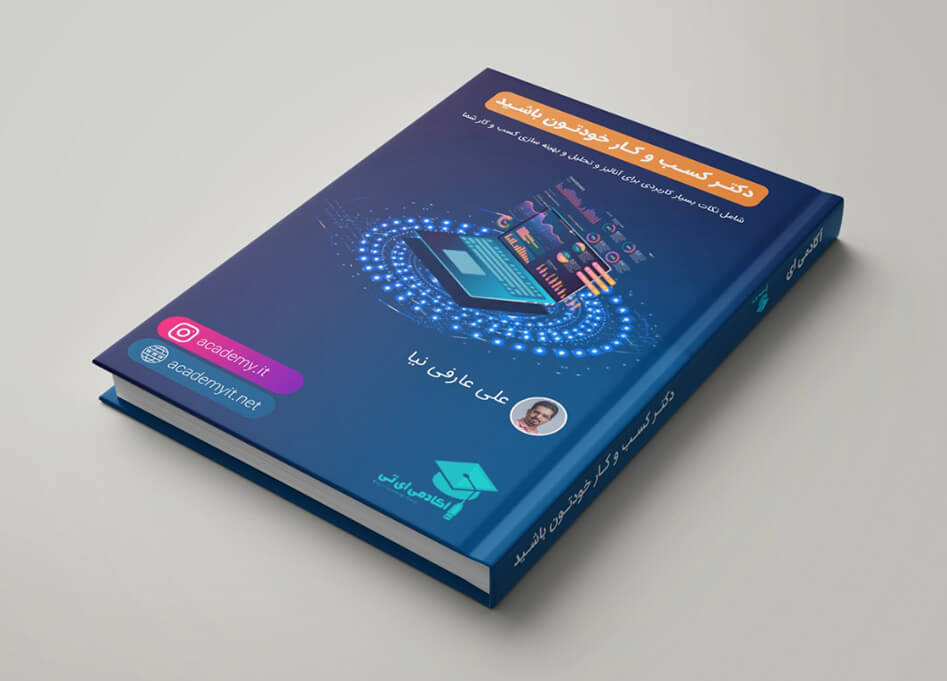
سرفصل های دوره گوگل آنالیتیکس
-
دکتر کسب و کار خود باشیم
-
تشخیص مهم تر از درمان
-
جلوگیری از بروز مشکل
-
راه حل مشکلات
-
راه اندازی Google Analytics و باید های اولیه
-
ایجاد اکانت و اتصال به وب سایت
-
اتصال وب سایت به اکانت آنالیتیکس در پلت فرم های مختلف از جمله وردپرس
-
آشنایی با مفاهیم و بخش های مختلف
-
گزارشات متنوع در آنالیتیکس
-
انواع گزارش هایی که در آنالیتیکس می توان گرفت
-
توضیح گزارشات مختلف
-
آنالیز نهایی مشکلات
-
آشنایی با هدف گذاری و Goal ها در آنالیتیکس
-
آشنایی با Goal و نحوه AB تست
-
نحوه ست کردن Goal
-
بررسی Goal ها و تعیین استراتژی تبلیغات
دکتر کسب و کار خود باشید

به هیچ وجه بدون مطالعه از این بخش عبور نکنید
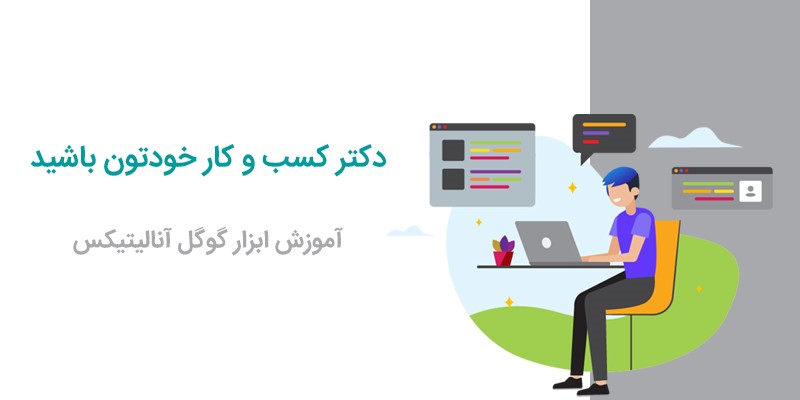
یکی از مهم ترین موارد در راه اندازی کسب و کار اینترنتی اینه که صاحب اون کسب و کار اطلاعات کاملی رو داشته باشه اگر اینطور نباشه طبیعتا یک جای کار با مشکلات شدیدی رو برو خواهد شد، ممکنه شما صاحب یک کسب و کار باشی که به نظر خودتون میتونه خیلی بالاتر از جایگاهی که هست باشه و یا شاید تجربه راه اندازی یک کسب و کار موفق و یا ناموفق رو دارید و یا شاید اصلا به این دارید فکر میکنید که بیام و به عنوان یک کارشناس در کنار کسب و کار های دیگه قرار بگیرم و بهشون کمک کنم که کسب و کارشون رو رشد بدن.
اما چرا این عنوان که دکتر کسب و کار خودمون باشیم؟
من افراد زیادی رو می شناسم که بدون اینکه بدونن علت عدم رشد کسب و کار آنلاینشون چیه و چرا نمیتونن بهتر بفروشن! فقط در فکر هزینه کردن های کورکورانه بیشتر برای تبلیغات و... هستند.
طبیعتا همه ما دوست داریم که صاحب یک کسب و کار آنلاین پر رونق باشیم و روز به روز رشدش بدیم، اما باید بدونیم این مسیر نیاز به یادگیری تخصص هایی داره که شاید این کار ها رو به علت محرمانه بودن دیتا و اطلاعات سایتتون به هیچ کس نتونید بدید براتون انجام بده و بهترین شخصی که میتونه این کار رو انجام بده خود شما هستید.

یک نکته مهم در راه اندازی کسب و کار اینه که شما به عنوان صاحب یا پدر اون کسب و کار باید برای ارتقا کسب و کارتون روی دانش خودتون سرمایه گذاری کنید، باید تمام موارد مورد نیاز رو یاد بگیرید که بتونید رشد کسب و کارتون رو مثل یک بچه بررسی کنید و ببینید آیا داره درست داره رشد میکنه یا نه!
شاید برای خیلی از صاحبین کسب و کار های آنلاین که بدون اطلاعات کافی وارد این حوزه شدن و صدها نمونه اش رو خودم تا به امروز دیدم، اگر اطلاعاتی که در این کتاب وجود دارد رو در ابتدای فعالیتشون داشتند الان اون کسب و کارهایی رو که رها کردند هنوز بود و امروز داشت خیلی هم عالی کار می کرد.
پس دکتر کسب و کار خودتون باشید تا در وهله اول پیشگیری کنید از تمام اتفاقات بدی که ممکنه برای کسب و کارتون بیفته و در مرحله بعد اگر اتفاقی هم برای کسب و کارتون افتاد که رشد خودش رو از دست داد بتونید با یک بررسی علت رو پیدا کنید و خیلی سریع اونو رفع کنید.
3 مورد اصلی اگر می خواهد دکتر کسب و کار خودت باشید:
-
در ابتدا باید بتونیم با دانش کامل پیشگیری بکنیم از مشکلاتی که میتونه برای کسب و کارمون پیش بیاد.
-
باید در صورت بروز مشکل بتونم خیلی سریع در کمترین زمان علت مشکل رو تشخیص بدم.
-
بتونیم خیلی سریع راه های درمان رو بریم و مشکل رو کامل ریشه کن بکنیم.
یک دکتر از روی سوالاتی که از مریض میپرسه و علائمی که اونو آنالیز میکنه مثل نتایج آزمایش و... تشخیص میده مشکل چیه، به نظر من تشخیص خیلی مهم چرا که اگر دکتری نتونه تشخیص درستی بده مریضش رو خیلی اذیت میکنه و نهایتا هم مشکل حل نمیشه! شاید برای شما هم پیش آمده باشه من که تجربه بسیار بدی از این موضوع دارم که چون مربوط به کودکیم هست هیچ وقت فراموشش نمی کنم .
یادمه کلاس سوم ابتدایی بودم چند روز سردرد خیلی بدی داشتم و رفتیم دکتر و ایشون تشخیص دادن من سینوزیت دارم و باید 15 تا آمپول چرک خشک کن تزریق کنم توی 15 روز اون هم نوع تو رگی و هر روز 1 آمپول نوش جان کردم وقتی بعد از 15 رفتیم پیششون نه تنها سردرد ها بهتر نشده بود بلکه بدتر هم شده بود یادمه معاینه کردن و باز هم متوجه نشدن مشکل چیه و بعد از چندروز که همون سر درد رو داشتم توی مدرسه برای معاینه چشم آمده بودن و متوجه شدن چشم های من ضعیفه و علت سردردم هم از همین بود و وقتی عینک زدم دیگه سرم درد نگرفت.
ببینید یک تشخیص ساده می تونست چقدر سودمند باشه، اما من آدم های زیادی رو دیدم که بدون آنالیز و اینکه اصلا بدونن مشکل کسب و کارشون چیه دارن تجویز می کنن یک مسیر جدید، یک کمپین تبلیغاتی جدید، یک مسیر جدید خوب به نظر شما نتیجه چیزی بهتر از تشخیص اون دکتر خواهد بود؟
گرافیک وب سایت رو عوض می کنیم، کانالهای تبلیغاتی رو بدون هیچ بررسی عوض می کنیم، بدون دانش کافی از وضعیت میریم سراغ تبلیغات AdWords و...
بدون اینکه اطلاعاتی در رابطه با علایق کاربران داشته باشیم محتوا جدید تولید می کنیم و محصولات جدید رو برای فروش قرار میدیم و ده ها مسیر اشتباه که شاید هر کدوممون بارها و بارها اون ها رو طی کردیم.
اما برای انکه این اتفاقات توی کسب کارمون نیفته و تونیم از ابتدا درست تشخیص بدیم و درست پیشگیری کنم باید یک ابزار بسیار قدرتمند رو به نام گوگل آنالیتیکس رو کامل بدونیم.
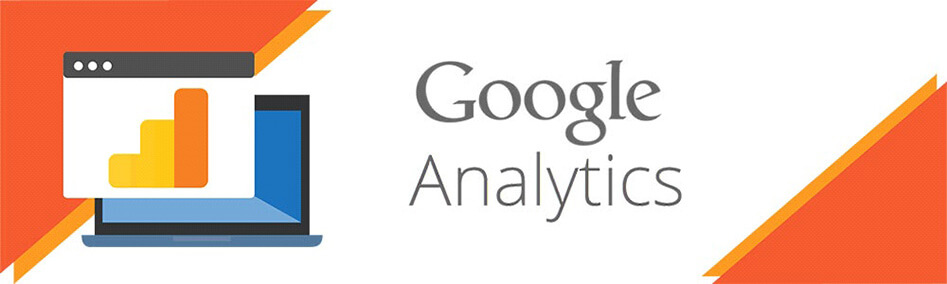
گوگل آنالیتیکس شبیه یه آزمایشگاه بسیار بزرگ 24 ساعته است که به ما کمک میکنه ریز ترین اتفاق هایی که توی سایتمون میفته رو بررسی کنیم و بر اساس اون مسیر رو ادامه بدیم، درست مثل یک پزشک که از مریض میخواد براش یک سری آزمایش ها رو بیاره و با مطالعه یک سری اعداد و ارقام و یک سری نمودار میتونه متوجه بشه مشکل کجاست و تشخیصش بده و به بهترین نحو مشکل رو حل کنه.
ما هم قراره بتونیم از روی اعداد و ارقام و گراف های مختلف مشکلات نه تنها وب سایت و کسب و کار خودمون بلکه سایر کسب و کار ها رو که از ما کمک میخوان حل کنیم.
اما قبلش لازمه تا این علم رو به دست بیاریم که هر کدوم از این نمودارها و اعداد و ارقام نشون دهنده چه اطلاعاتی هستند!
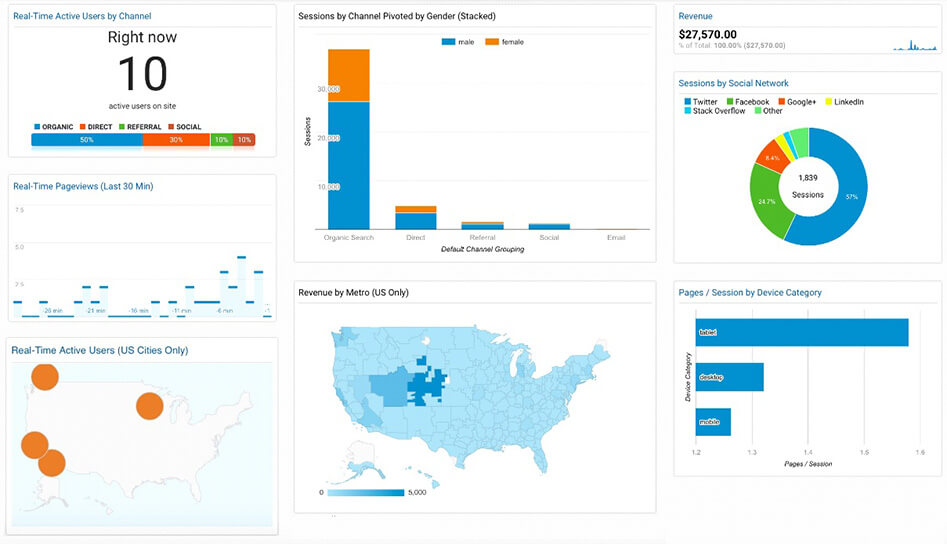
اگر زمان کافی برای مطالعه این کتاب بذارید به راحتی می تونید متوجه بشید که هرکدوم از آمار ها چه معنایی داره و به سادگی می تونید از این ابزار بسیار قوی گوگل مثل یک حرفه ای استفاده کنید.
می خوام بدونم وب سایتم دقیقا چه تعداد بازدید کننده داره؟
رنج سنی کاربران وب سایتم چند ساله و بیشتر چه بازه سنی به محتوا سایتم علاقه دارند؟
جنسیت اغلب کاربران سایت من چیست؟
بیشترین بازدید وب سایتم از کجاست؟
بیشترین کاربران وب سایتم با چه ابزاری سایتم رو میبینن؟
نرخ پرش وب سایتم چقدر است؟
مسیری که کاربران در سایتم طی کردن رو میخوام بدونم.
کدوم یکی از کانال های تبلیغاتیم موثر تر بوده؟
کدام صفحات وبسایت من دارای بیشترین میزان محبوبیت هستند؟
چه تعداد از بازدیدکنندگان من تبدیل به مشتری میشوند؟
بازدیدکنندگان من در چه شهرها و کشورهایی زندگی میکنند؟
و ده ها گزارش سودمند دیگر
شما با داشتن این دانش هزینه های تبلیغات و مارکتینگ و گسترش کسب و کارتون رو کاهش داده و می تونید به گزارش هایی دسترسی داشته باشید که از هیچ منبع دیگه ای نمی تونید اون ها رو به این کیفیت بگیرید.
راه اندازی Google Analytics و باید های اولیه
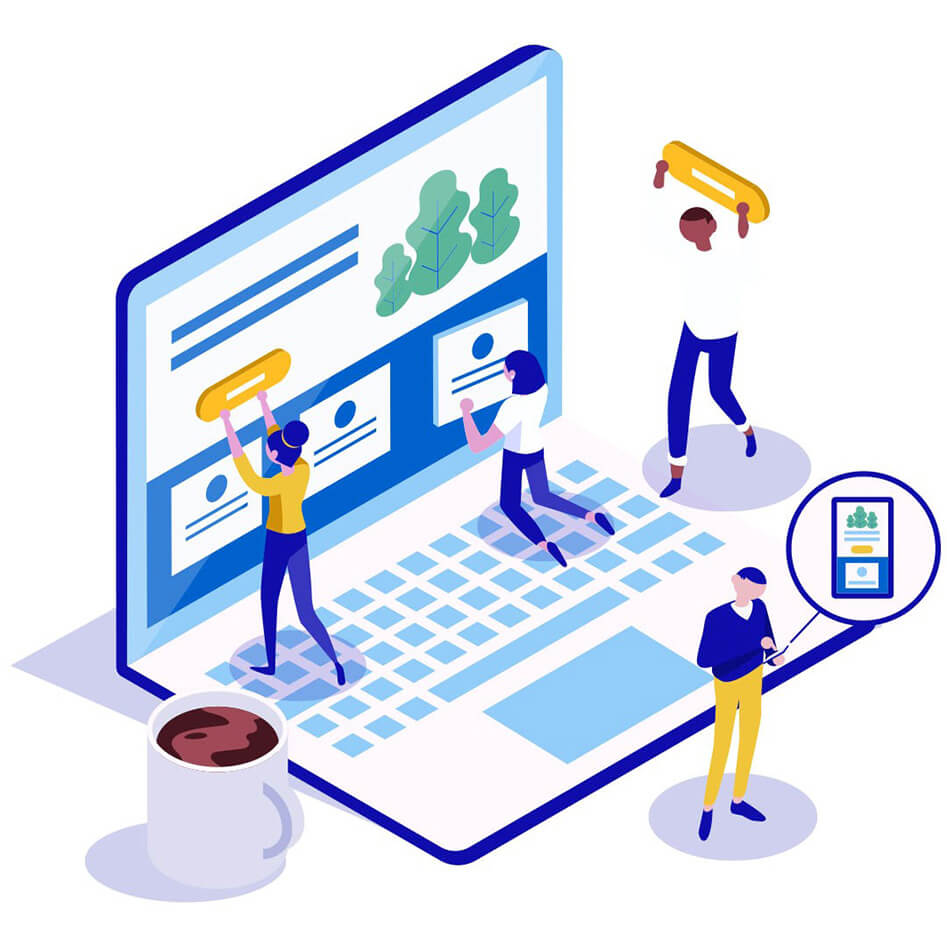
اگر صاحب وب سایت و یا وبلاگی هستید و یا به هر نحوی در دنیای کسب و کار های آنلاین فعالیت دارید باید تا به حال اسم گوگل آنالیتیکس یا چیزی مشابه آن را شنیده باشید ابزاری بسیار بسیار قوی و بی همتا که مهم تر از قدرتش رایگان بودن اون بسیار مهمه که شما به رایــگـان می تونید دقیقترین اطلاعات موجود در رابطه با وب سایتتون رو داشته باشید، در کنار این مسئله ها چیزی که شاید نگرانی خیلی از صاحبان کسب و کار آنلاین در ایران باشد عدم تسلط به زبان انگلیسی است که باید بگم اصلا از این بابت نگران نباشید چرا که اینجا قصد دارم تا بهتون آموزش بدم چطور پرکاربردترین گزارش ها رو از Google Analytics دریافت کنید.
شما با استفاده از Google Analytics می تونید آمار بسیار عالی از ترافیک ورودی وب سایت خود رو داشته باشید و یا رفتار کاربران وب سایت خودتون رو بررسی کنید و در صورت نیاز تغییرات لازم را در وب سایت خود ایجاد کنید.
انواع گزارش های گوگل آنالیتیکس
شاید برای شما هم سوال پیش بیاد که چرا من اینقدر تاکید دارم و ازتون می خوام هرطور شده در استفاده از این ابزار حرفه ای بشید چون این ابزار گزارشات بسیار کاملی رو بهتون میده که باعث میشه همون طور که در فصل قبل گفتم تمام نقاط ضعف وب سایتتون رو پیدا کنید و هزینه های به شدت کمتری رو برای دیجیتال مارکتینگ و یا سئو و... پرداخت کنید، شاید بد نباشه که به تعدادی از این گزارش ها اشاره کنم :
-
تعداد کل بازدیدهای وب سایت از شروع راه اندازی و نصب Google Analytics
-
تعداد افراد آنلاین در وب سایت شما در لحظه
-
به طور میانگین کاربران چه زمانی در وب سایت میمونن
-
کاربران سایت من بیشتر با موبایل سایت منو میبینن یا کامپیوتر
-
چه تعداد از کاربران وب سایت من خانم و چه تعداد آقا هستند؟
-
چه رنج سنی از کاربران بیشتر به وب سایت من علاقه مند هستند؟
-
چه تعدادی از کاربران سایت من سریعا وب سایت رو میبندن؟
-
بازخورد کمپین های تبلیغاتی من چگونه است؟
-
دقیقا در یک روز و یک ساعت کدام کمپینم اثر گذار تر است؟
-
هدف هایی که برای کمپین های تبلیغاتی خود در نظر گرفته ام چقدر اتفاق افتاده است؟
-
و ده ها گزارش دیگر که هرکدام می تواند برای شما راه گشا باشد...
فکر میکنم با یه نگاه اجمالی به لیست گزارش های بالا به این نتیجه برسیم که در استفاده از Google Analytics نباید لحظه ای درنگ کرد.
شاید شما برای اولین بار است که دارید از گوگل آنالیتیکس استفاده میکنید و در ابتدا بخش ها و آمارهایی که آموزش میدم رو بهشون دسترسی نداشته باشید، گوگل برای اینکه زمانتون رو از دست ندید یک Demo Account در اختیار کاربران میذاره که بتونید همه بخش ها رو باهاش تست کنید و برای دسترسی به این اکانت demo account google analytics رو در گوگل سرچ کنید.
شروع کار با Google Analytics
اولین کاری که باید انجام بدیم اینه که بیایم و Google Analytics رو روی وب سایت خودمون فعال کنیم تا بتونیم ازش گزارش های مناسب رو بگیریم، برای این کار مثل هر ابزار دیگه ای از گوگل باید اول یک اکانت گوگل داشته باشیم تا بتونیم به رایگان از این ابزار استفاده کنیم.
بعد از ایجاد یک اکانت گوگل یا جیمیل که اکثرا هم اونو داریم باید برای شروع کار بریم به آدرس: https://analytics.google.com البته در نظر داشته باشید که اگر با تصویر زیر روبرو شدید علتش اینه که گوگا کاربران ایرانی رو برای استفاده از این ابزار در حال حاضر تحریم کرده و باید از یک فیلتر شکن و یا VPN استفاده کنید تا بتونید از این ابزار بدون هیچ مشکلی استفاده کنید.
وقتی برای اولین بار در وب سایت Google Analytics وارد می شویم با تصویری مشابه تصویر زیر روبرو میشیم که ازمون میخواد کار ثبت نام رو انجام بدیم و بهمون نشون میده که خیلی ساده می تونیم با طی کردن 3 مرحله وب سایت خودمون رو ثبت کنیم و با یک اختلاف 24 ساعته به کلیه آمار وب سایت دسترسی داشته باشیم:

بعد از زدن دکمه Sign Up یک فرم براتون باز میشه که باید که با پر کردن اطلاعات اولیه وب سایت خودتون یک مرحله پیش میرید فقط لازمه توی این مرحله دقت کنید، البته با کمی دقت متوجه میشید که می تونید از این ابزار فوق العاده برای بررسی و آنالیز اپ موبایل هم استفاده کنید!!!
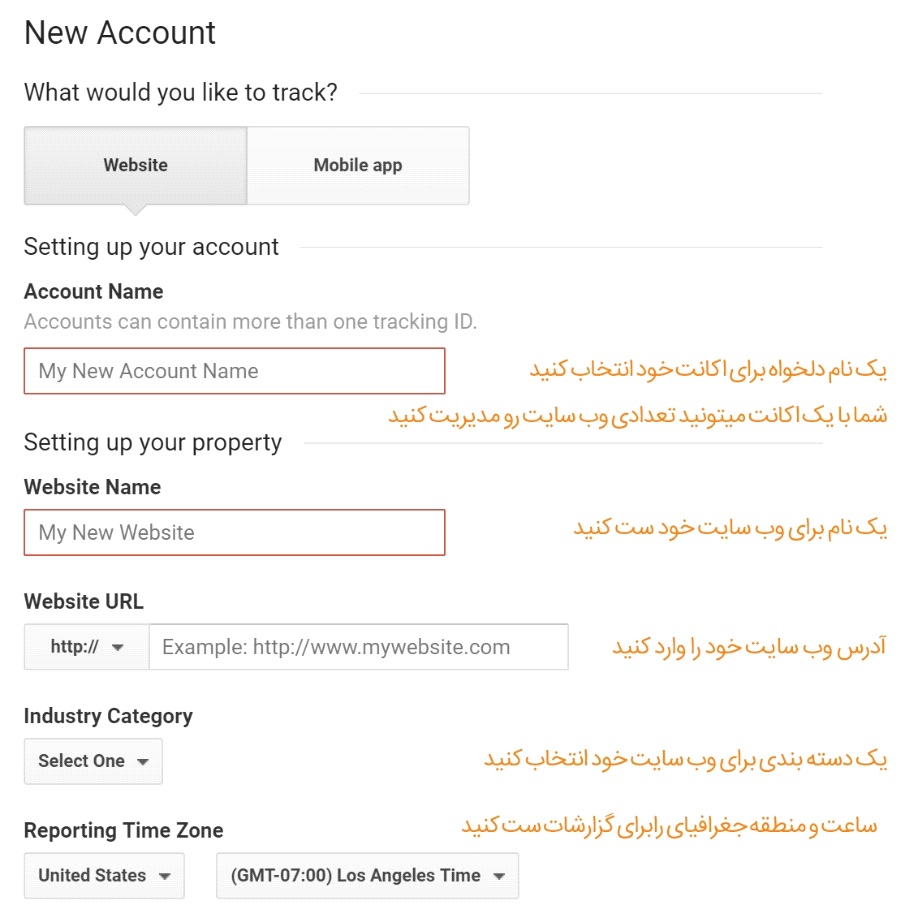
در انتهای این فرم تعدادی تیک وجود دارد که همه رو بزنید و بر روی دکمه آبی رنگ Get Tracking ID کلیک کنید تا پنجره ای جدید باز شود تحت عنوان Terms of Service یا شرایط و ضوابط استفاده باز شود و با تیک زدن این موارد و زدن گزینه I Agree میپذیرید شرایط و قوانین گوگل را زیر پا نخواهید گذاشت .
حالا یک مرحله جلوتر اومدیم و گوگل یک کد تحت عنوان Tracking Code در اختیار ما قرارداده است که فقط کافیه این کد رو با در بخش head قالب وب سایتتون قرار بدید.
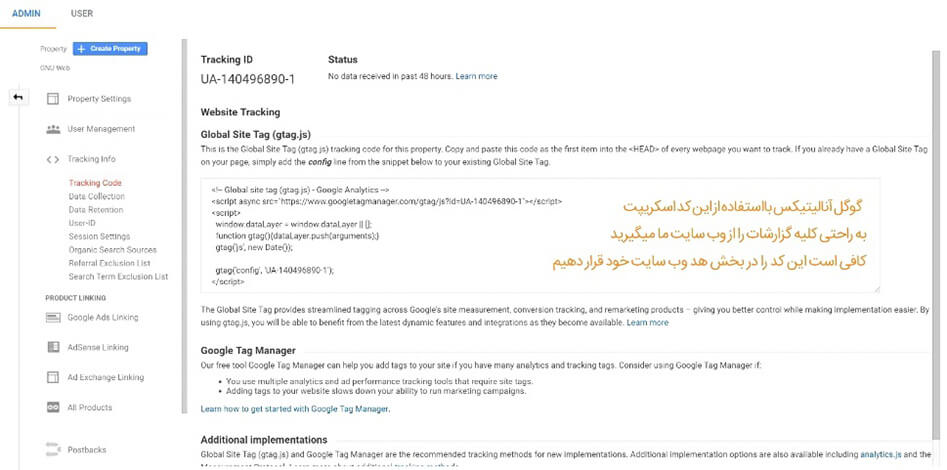
حالا ممکنه وب سایت شما اختصاصی باشه یعنی خودتون یا شرکت طراحی سایت طراحی کرده باشید و یا از یکی از پلت فرم های آماده مثل وردپرس استفاده کرده باشید در هر حال با قراردادن این کد در وب سایت عملیات Track کردن وب سایت شما توسط گوگل شروع میشه و با یک فاصله 24 ساعته می تونید به تمام اون گزارش ها دسترسی داشته باشید.
البته شما به صورت دستی هم به این کد دسترسی دارید، کافیه که در پنل گوگل آنالیتیکس وارد قسمت ادمین بشید و اون اکانتی که ساختهاید را انتخاب کنید و وارد قسمت Property بشید و نام وبسایت خود را انتخاب کنید و در نهایت برای مشاهده کد، روی گزینه Tracking Info کلیک کنید.
تعیین میزان دسترسی گوگل به اطلاعات
شما می تونید تعیین کنید که گوگل با استفاده از این کد تا چه حدی به محتوا و اطلاعات سایت شما دسترسی داشته باشه و چه مقدار می تونه از اون ها استفاده کنه، بهترین حالت اینه که تمام تیک ها رو بزنید تا کامل ترین گزارش ها رو از گوگل آنالیتیکس بگیرید.
توی مرحله آخر این کار هم باید بررسی بکنیم ببینیم کد درست در وب سایت شما قرار گرفته یا که البته این قسمت جزی از مراحل اتصال وب سایت به گوگل آنالیتیکس نیست اما مرحله نسبتا مهمی هست که باید بعد از طی کردن کل مراحل بالا توی گوگل کرم افزونه ای به نام google tag assistant رو نصب می کنید( اگر با extension ها یا add-one های مرورگر ها کار کرده باشید میدونید که یک سری ابزار های کاربردی هستند) با نصب این ابزار یک آیکون کوچک در سمت راست بالای مرورگر شما به شکل آیکونی که در تصویر زیر میبینید ظاهر میشود؛ وقتی وارد هر صفحه که میشوید با کلیک روی این گزینه، متوجه میشید که در این صفحه یا وب سایت چه کدهایی از چه سرویس هایی قرار دارند، اگر کد شما درست کار بکنه در این قسمت به شما نمایش میده، بهتره که برای تست توی چند تا از صفحات وب سایتتون این بررسی رو انجام بدید تا مطمئن بشید کدتون داره درست کار میکنه.
آموزش قرار دادن کد گوگل آنالیتیکس در وردپرس
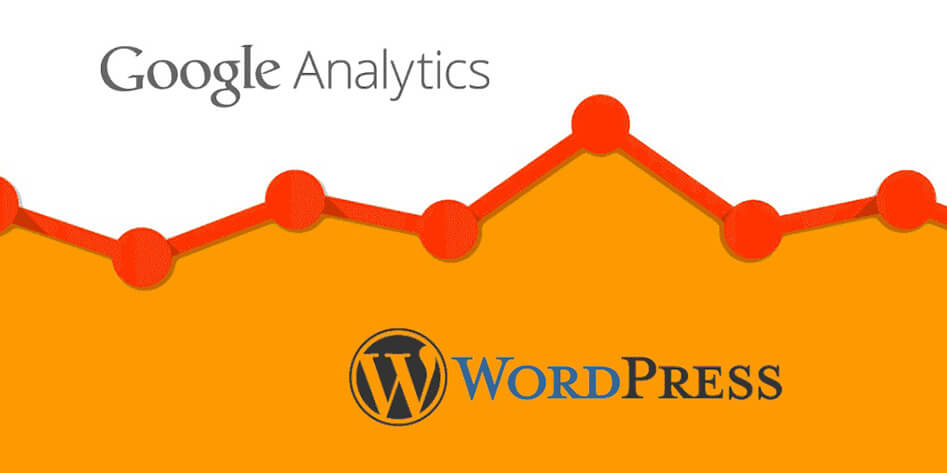
تعداد زیادی از وب سایت ها با وردپرس راه اندازی میشن و اگر وب سایت شما هم با این سیستم راه اندازی شده اینجا یاد می گیرید چطور گوگل آنالیتیکس رو به وردپرس خودتون متصل کنید، در وردپرس شما به 2 روز میتونید این کار رو انجام بدید:
روش اول: کد را به صورت دستی قرار دهید
توی این روش که شبیه روش قبل هست باید کد آنالیتیکس رو توی فایلی به نام header.php سایتتون قرار بدید که میتونید توی هاستتون این فایل رو پیدا کنید و خیلی ساده کد رو داخل این صفحه قرار بدید.
روش دوم: افزودن کد با کمک افزونه
همون طور که می دونید وردپرس برای هر کاری یک افزونه داره این جا هم شما می تونید افزونه Insert Headers and Footer رو نصب کنید و به کمک اون کد آنالیتیکس رو در سایت درج کنید، این روش نسبت به روش قبلی ساده تر هست ولی من روش اول رو ترجیح میدم .
خوب حالا دیگه گوگل آنالیتیکس روی وب سایت شما نصب شده و از اینجا به بعد باید با بخش های مختلف و انواع گزارش ها آشنا شوید و ببینید چطور می تونیم از این گزارش ها استفاده کنیم.
گزارشات متنوع در آنالیتیکس
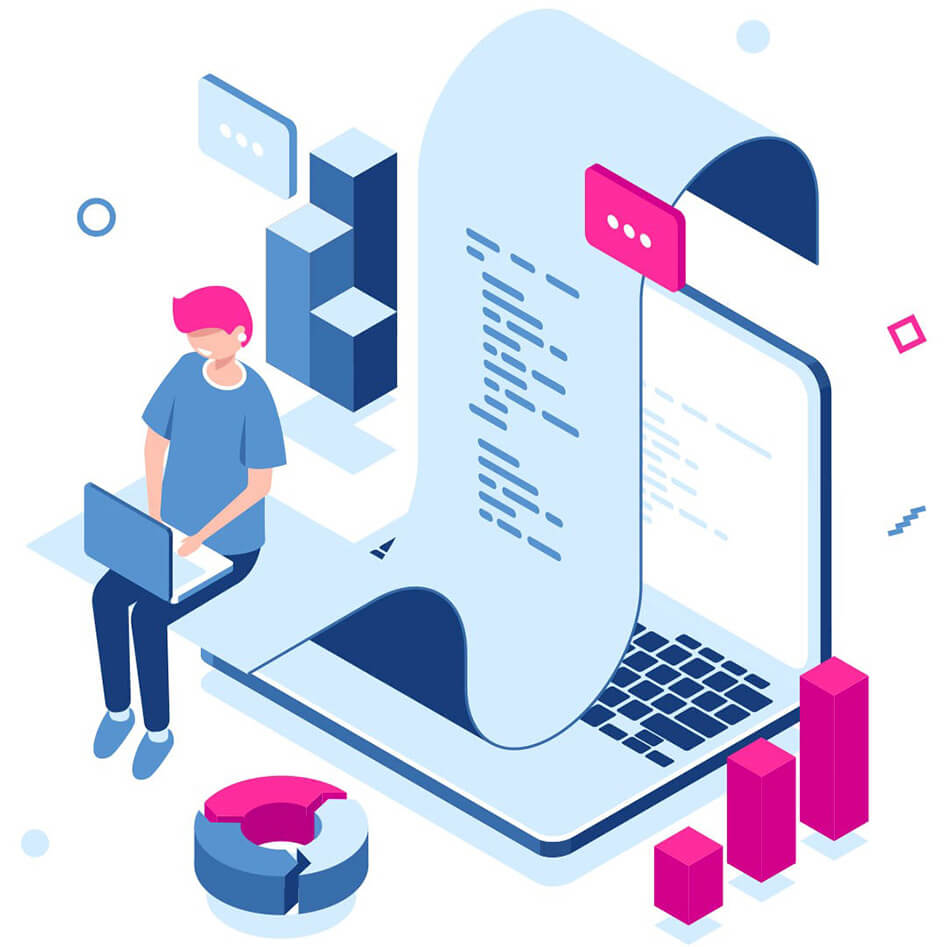
صفحۀ خانه Home
شما با ورود به حساب کاربری خود در گوگل آنالیز به صفحه اصلی هدایت خواهید شد. در این صفحه لیستی از وبسایتهایی را میبینید که به حساب خود متصل کردهاید. این لیست همچنین یک سری اطلاعات و آمار کلی را در مورد این وبسایتها به شما میدهد که شامل تعداد دورهها (Sessions)، میانگین زمان دورهها (Avg. Session Duration)، نرخ پرش (Bounce Rate) و نرخ تبدیل برای اهداف (Goal Conversion Rate) میشود. شما در این صفحه میتوانید در بین دامنهها و برنامههای گوشی خود جستجو کنید و در صورت لزوم، دامنهها و برنامههای مهم را ستارهدار کنید تا دسترسی به آنها راحتتر شود.
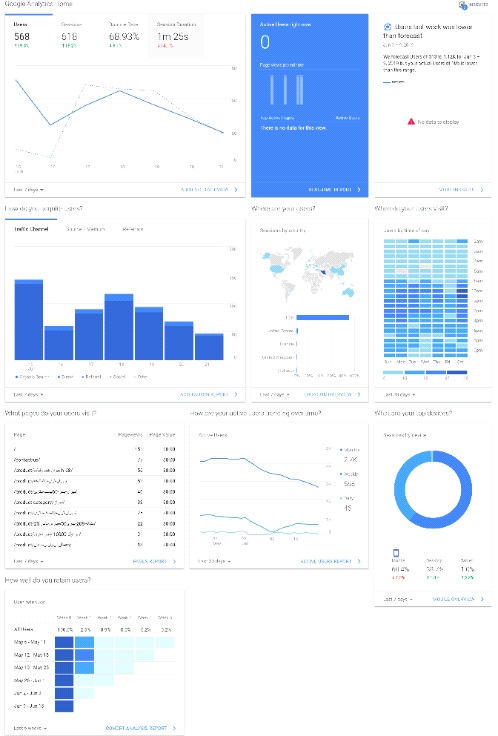
البته به یک نکته مهم توجه کنید می تونه این چیدمان تغییر کنه پس اگر شما روی وب سایتی داردید کار می کنید که کسی دیگه قبلا روی سئو اون کار کرده و حالا دسترسی گوگل آنالیتیکس رو در اختیار شما قرار دان نترسید هیچ مشکلی نیست و همه چیز تحت کنترله!
توی این صفحه به گزارش های کاملی دسترسی دارید و می تویند در یک نگاه خیلی چیزها رو متوجه بشید.
که البته اگر کامل تر راجع به آنالیتیکس بدونیم می تونیم از این گزارشات خیلی بهتر استفاده کنیم.
به طور مثال یه نگاه به این تصویر بندازید :
کلی داره باهامون حرف میزنه و خیلی اطلاعات کاربردی رو بهمون میده البته من فارغ از اینکه کدوم از این مطالب رو می دونید یا نمی دونید سعی میکنم توضیحات مناسبی رو بهتون بدم که اگر اولین بار هم هست دارید با این ابزار کار می کنید متوجه بشید که چقدر میتونه واسه کسب و کارتون سودمند باشه.
کاربران
اولین مفهوم Users هست که نشون میده چه تعداد کاربر وارد سایت شما شده و یک عدد به رنگ سبز یا قرمز با یک فلش روبه بالا یا پایین هم کنارش هست که مشخض میکنه توی بازه مشابه قبلی وب سایت شما پیشرفت داشته یا افت کرده است.
حالا بازه منظورم چیه؟ به سمت چپ پایین صفحه نگاه کنید نوشته شده Last 7 days که مشخص میکنه این آمار برای بازه 7 روز گذشته هست و شما می تونید این بازه رو تغییر بدید.
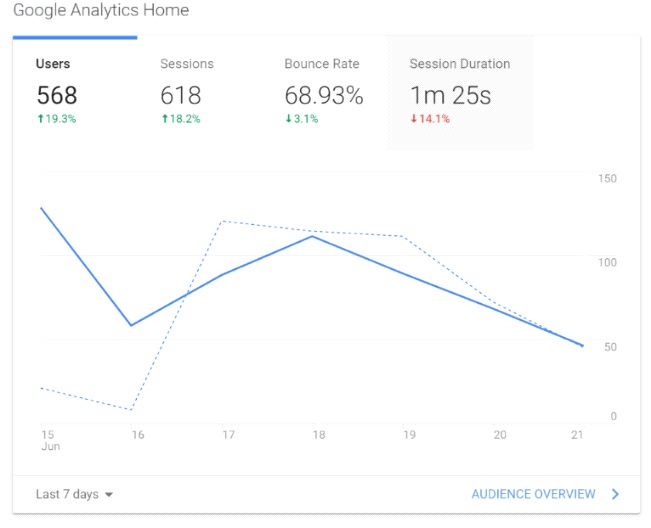
Sessionها
دومین مفهوم Session هست که معمولا در همه شرایط تعدادش از کاربرانی که سایت شما رو دیدن، Session به مدت زمانی گفته میشود که کاربر به صورت فعال داره در وب سایت یا اپ موبایل ما فعالیت میکنه، یعنی اگر این طوری بگم فکر میکنم بهتر براتون جا میفته، فرض کنید من وب سایت academyit.net رو باز کردم و دارم توش می چرخم حالا توی یه تب دیگه یه وب سایت دیگه باز میکنم و شاید تا زمان طولانی به سایت اول که آکادمی آی تی بود سر نزنم و اگر این زمان بیش از 30 دقیه باشه اون Session قبلی من منقضی یا Expire میشه و اگر دوباره بیام به سایت academyit.net سربزنم یه Session جدید برام تشکیل میشه اما من همون کاربر قبلی هستم پس تعداد User ها افزایش پیدا نمیکنه اما تعداد Session ها چرا یه دونه بهشون اضافه میشه.
Bounce Rate
مفهوم سوم Bounce Rate هست. این درصد نشون میده چه کاربرانی هیچ ارتباطی با وب سایت شما برقرار نکردن و تا سایت شما رو باز کردن بدون اینکه چرخی توی سایت شما بزنن سایت رو بستن، خوب طبیعتا ما باید همه کاری انجام بدیم که کاربر بیشتر توی وب سایت ما بمونه و درصد Bounce Rate یا نرخ پرش سایت ما بیاد پایین که توی دوره سئو به طور کامل راجع بع این موضوع صحبت خواهیم کرد.
Session Duration
نکته آخر در این بخش Session Duration هست که نشون میده هر Session که کاربرا توی سایت شما گذروندن تقریبا چقدر زمان برده، مشخصا هرچقدر این زمان هم بیشتر باشه بهتره! و نشون میده وب سایت شما مهمان نواز هست، UX مناسبی داره و مطالب کاربردی و...
خوب فکر می کنم تا اینجا متوجه این موضوع شده باشید که چقدر گوگل آنالیتیکس می تونه کمکتون کنه و شما رو در راستای بهبود کسب و کارتون همراهی کنه و عصای دست یک صاحب کسب و کار باشه!
How do you acquire users?
یکی دیگه از بخش هایی که توی صفحه اصلی گوگل آنالیتیکس مهمه این بخش هست که به تفکیک براتون مشخص می کنه کاربرانی که وارد سایت شما شدن از چه کانال هایی بودن یعنی به واسطه چه روشی کاربران سایت یا اپ شما رو دیدن، در این مورد هم بحث بازهای زمانی که در قبل گفتم هستند و علاوه بر اون به تفکیک روزانه می تونید این گزارشات رو ببینید.
اما در اینجا هم مواردی هست که لازمه بهشون بپردازم که شما به این بخش هم مسلط بشید.
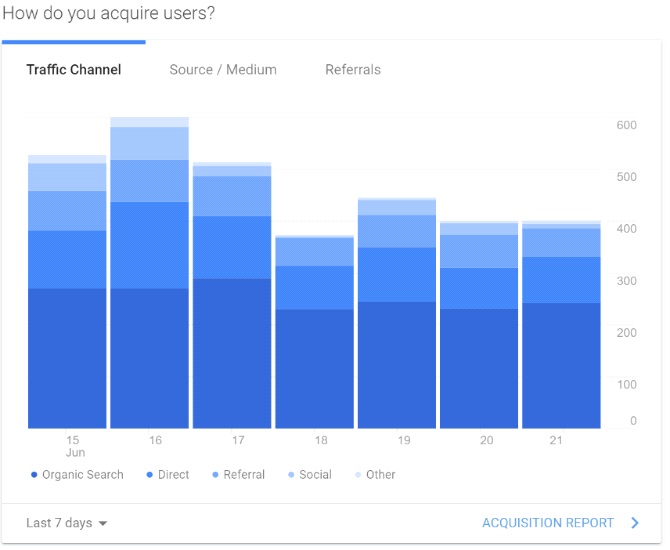
Organic Search
این بخش نشون میده شما چقدر در جذب مخاطب واقعی از طریق سرچ گوگل موفق بودید و چه تعداد کاربر شما رو در گوگل سرچ کردن و به سایت شما رسیدن و این یکی از اهداف اصلی شماست که این رقم رو هر روز افزایش بدید.
Direct
افرادی هستند که مستقیم در مرورگر آدرس سایت شما رو زدن و دیگه از گوگل برای پیداکردن سایت شما استفاده نکردن، این کاربران اکثر اعضا وب سایت شما هستن و یا اینکه معمولا قبلا وب سایت شما رو دیدن و واسشون جذاب بوده.
Referral
شما ممکنه توی وب سایت دیگه ای تبلیغ داده باشید و یا صاحب اون وب سایت به دلایلی لینک سایت شما رو توی سایت خودش قرار داده، در این شرایط اگر کاربرین اون سایت روی لینک شما در وب سایت دیگه ای کلیک کرده باشن و به سایت شما اومده باشن Referral Traffic به حساب میان.
Social
بازدید هایی که از فعالیت های شما در شبکه های اجتماعی و Social Media ها به دست میاد در ستون Social قرار میگیرده و بقیه ترافیک های سایت شما هم در ستون other قرار می گیره.
?Where are your users
اما یه بخش هیجان انگیز دیگه در گوگل آنالیتیکس و در صفحه اصلی این سایت هست که مشخص میکنه کاربران سایت شما از چه کشوری هستند بیشتر و شاید با دیدن اینکه شما بازدید هایی از سایر کشور ها هم دارید بهتون انگیزه بده البته درصد زیادی از این بازدید کنندگان به علت استفاده کردن از VPN هست که حتی برای دسترسی به گوگل آنالیتیکس هم باید از این ابزار استفاده کنیم !
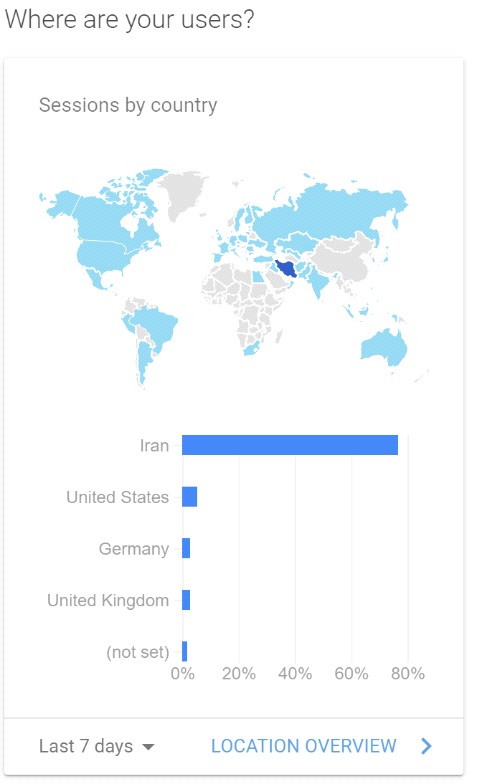
اما در پاره ای از مواقع شما با همین روش می تونید متوجه بشید که کسب و کار شما در کجای دنیا طرفدار داره و می تونه به استراتژی های گسترش کسب و کار شما هم کمک بکنه و بتونید برنامه های طولانی مدتی برای هدف قراردادن کاربران این کشور ها هم داشته باشید .
?When do your users visit
یه بخش مهم دیگه مربوط به ساعات بازدید کاربران سایت شماست که فوق العاده کاربردی و می تونه به شدت شما رو در تدوین استراتژی های دیجیتال مارکتینگ و سایر کمپین های تبلیغاتی کمک کنه، همون طور که می بینید با نمایش مستطیل های پررنگ تر ساعات ترافیک بالا در سایت رو برامون مشخص کرده است. البته در این نمودار یه بخش مهم دیگه اینه که بازدید ها رو به تفکیک روز هم در اختیار شما قرار میده و می تونید بفهمید سایت شما دقیقا در چه روزهایی بازدید بیشتر داره و همونطور که می بینید در این تصویر سایت مورد نظر ما روز شنبه بین سایت 12 تا 18 بیشترین بازدید رو داشته. با بررسی و مقایسه این آمار در هفته های مختلف میتونیم به نتیجه خوبی برسیم.
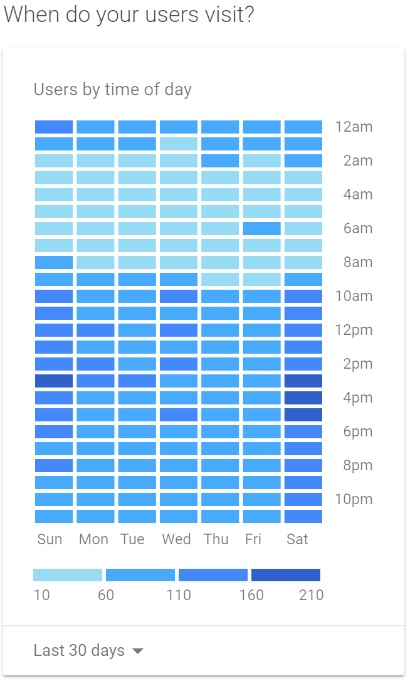
?What pages do your users visit
همون طور که از اسم این بخش مشخصه برای ما مشخص میکنه هر صفحه از وب سایت ما رو چه تعداد یوزر یا کاربر دیدن، شاید یه نکته برای شما جالب توجه باشه که البته بعد ها هم بهش برمی خوریم اونم 0$ جلوی تمام سطر های این جدول است، ما در گوگل آنالیتیکس می تونیم برای هر اتفاقی اصطلاحا یک value یا ارزش دلاری معلوم کنیم مثلا بگیم دیدن این صفحه برای ما 1 سنت ارزش داره و گوگل آنالیتیکس محاسبه می کنه و بهمون میگه که چقدر Page Value به دست آوردیم که طبیعتا ما برای هیچ کدوم از صفحات وب سایتمون این مقدار رو تعریف نکردیم.
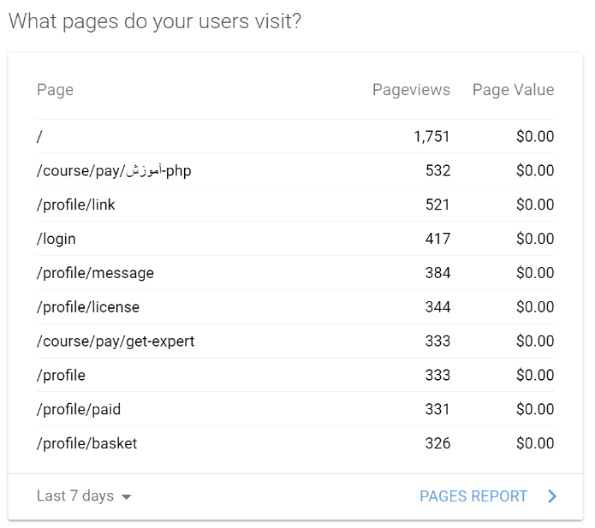
?How well do you retain users
همون طور که مشاهده میکنید User Retention یک مقیاس برای حفظ کاربر در سایت هست، این نمودار نشون میده از روز اولی که کاربران وارد سایت شما شده اند تا بازه زمانی از اولین ورود چند درصد از آن ها دوباره به سایت شما بازگشته اند در این قمست می توانید میزان موفقیت در جذب کاربرانتان را بررسی کنید. به صورت پیش فرض متریک اصلی روی User Retention یعنی حفظ کاربر است. در شکل رو برو می بینید درواقع ریزش کاربران سایتتون رو میتونید مشاهده کنید طی هفته های متمادی.
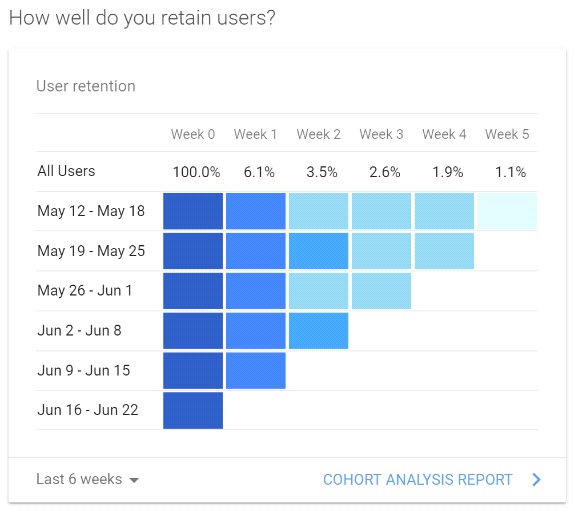
توی صفحه اصلی بخش های دیگه ای هم وجود داره که مهم ترین بخش ها رو اینجا براتون توضیح دادم.
شاید نحوه چیدمان داشبورد شما با چیزی که در این آموزش تا اینجا دیدید متفاوت باشه اصلا نگران نباشید چون تنظیمات و نحوه چیدمان این بخش ها کاملا دست ما هست و می تونیم کاملا تغییرشون بدیم.
اما اولین بخشی که در ستون سمت چپ آنالیتیکس می بینیم Customization هست که همونطور که از اسمش مشخصه داره به ما اجازه این رو میده که فضایی آنالیتیکس رو برای خودمون شخصی سازی کنیم و بخش های مختلفی رو بهش اضافه کنیم که مهم ترین بخشش هم Dashboard هست که می تونید یک داشبورد یا صفحه کنترل برای خودتون بسازید و برای این کار باید روی دکمه Create کلیک کنید تا چیزی شبیه به تصویر زیر براتون باز بشه و شما با انتخاب نوع چیدمان داشبوردتون به مرحله بعدی خواهید رفت.
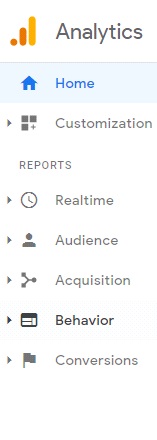
شما با استفاده از Segment ها می تونید Widget ها یا ابزارهای گوگل آنالیتیکس رو مدیریت کنید و هر بخشی که از دیدتون مهم تر هست رو بیارید جلوی چشماتون تا به محض باز کردن داشبوردتون خیلی سریع به این اطلاعات دسترسی داشته باشید.
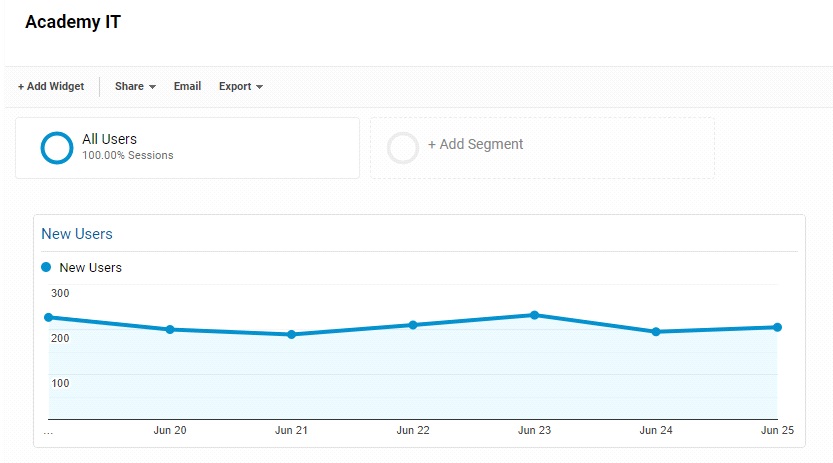
شما با زدن دکمه Add Segment می تونید بخش مورد نظر خودتون رو به سایت اضافه کنید. اما سمت راست بالای صفحه یک دکمه وجود داره که با عنوان Customize Dashboard که می تونید چیدمان این داشبورد رو هم تغییر بدید و ستون بندی اون رو هم طبق علاقه خودتون داشته باشید! یادتونه قبلا بهتون گفتم نگران نباشید کنترل کل این داشبورد در اختیار شماست!
اما با زدن دکمه Add Segment لیست از بخش هایی که می تونید اینجا قرار بدید براتون نمایش داده میشه! شما هم می تونید تا 4 تا Segment رو اضافه کنید.
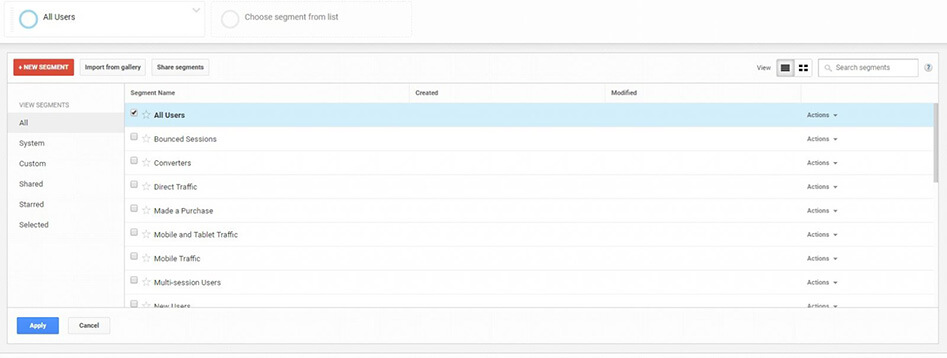
علاوه بر اون هم می تونید با ویرایش هر widget تغییرات بسیار زیادی رو توش بدید! مثلا کنترل کنید که نحوه نمایش به صورت نموداری باشه یا عددی و نوع نمایش به چه شکلی باشه.
البته با انتباخ گزینه زیر هم می تونید widget یا ابزار مورد نظرتون رو اضافه کنید:

بعد از انتخاب Add Widget تصویر زیر نمایش داده میشه:
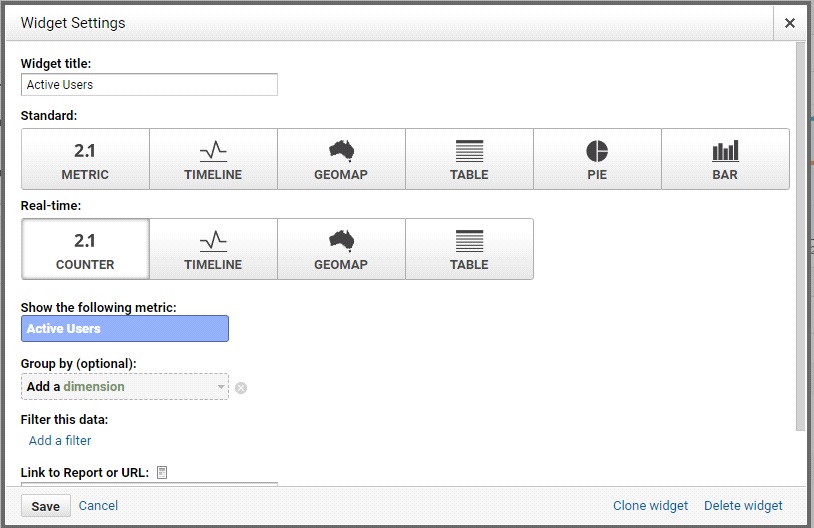
خوب همون طور که از اسمش پیداست Customize و زیر مجموعه هاش به پیاده سازی فضای مناسب کاری از دید ما کمک میکنن که شاید واقعا لزومی نداره همه بخش هاش رو مورد بررسی قرار بدیم و باید بریم سراغ بخش های مهم تر!
اما اگر از بخش Customization بگذریم می رسیم به اصل مطلب گوگل آنالیتیکس که ستون سمت چپ صفحه هست، این بخش به شما اجازه میده تا اطلاعات دقیقی در مورد مخاطبین سایتتون دریافت کنید و گزارش ها یا بخش Reports رو شامل میشه و گزینه های مهمی رو زیر مجموعه خودش قرار داده مثل:
-
Real-time
-
Audience
-
Acquisition
-
Conversion
البته زمانی که من دارم این کتاب رو می نوسم به تازگی گوگل طراحی این بخش رو تغییر داده که به این شکل در آمده و تا چندی پیش این منو متفاوت بود.
Real-time یا آمار لحظه ای:
این بخش خودش یک سری زیر مجموعه داره که همونطور که از اسمش هم مشخصه اطلاعاتی رو در مورد کاربرانی که هم اکنون در وب سایت شما هستند رو در اختیارتون قرار میده که تا حدودی توی تصویر زیر مشخصه:
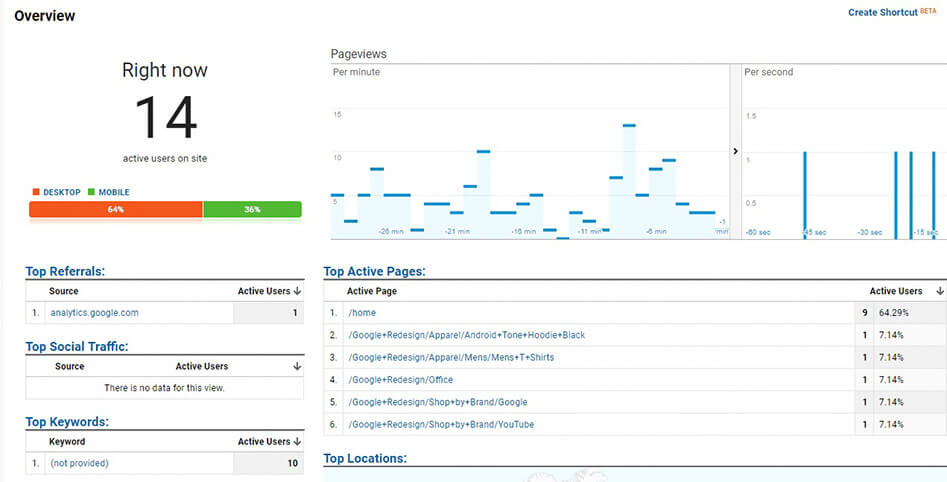
همون طور که توی تصویر بالا مشاهده می کنید بخش هایی شامل تعداد افراد حاضر در سایت، وب سایت هایی که به سایت شما لینک دادن، مکان کنونی کاربر، فعالیت های ثبت شده و در پیج هایی که بیشترین بازدید رو داشتن رو براتون مشخص کرده. تفاوت اساسی که آمار این بخش با بخش های دیگر دارد این است که اطلاعاتی که در این بخش ثبت می شوند به صورت آنلاین و در لحظه صورت می گیرد. این ویژگی سبب می شود تا ما بدانیم که هم اکنون چه کسانی با چه ویژگی هایی در وبسایت ما حضور دارند و همچنین در حال انجام چه فعالیت هایی هستند.
مخاطبان (Audience)
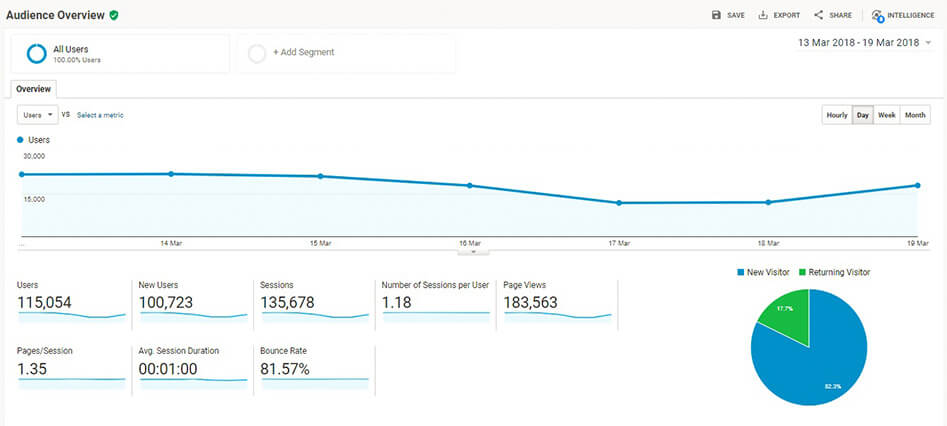
Audience یکی از مهم ترین بخش های این ابزار است که به شما کمک می کنه تا دقیق ترین آمار رو از مخاطبین سایت خودتون به دست بیارید، مثل ترافیک هایی که به سایت شما هدایت شدن ز منابع مختلفی مثل Social ها و کیپین های تبلیغاتی و حتی تبلیغات گوگل ادز و... توی این بخش مجموعه بسیار بزرگتری از گزارش ها نسبت به Dashboard در دسترس شماست، از رفتار کاربران گرفته تا فعالیت کاربران در وب سایت، نوع دستگاهی که برای مشاهده وب سایت استفاده کرده اند، موارد مورد علاقه ای که در وب سایت دارند، منطقه جغرافیایی که در آن زندگی می کنند، جنسیت کاربران، مسیری که کاربران طی کرده اند تا به وب سایت شما برسند و برخی موارد دیگر همه در زیرمجموعه مخاطبین آمده است.
این بخش به شما کمک می کنه کیفیت ترافیک های ورودی به سایتتون رو بررسی کنید و شاید خیلی سریع بتونید جلو هدر رفتن منابع تبلیغاتیتون رو بگیرید یا متوجه بشید بازدید شما از چه منابعی بیشتر هست که توی اون بخش ها هزینه و تلاش بیشتری بکنید. درواقع باید این طوری بگم که اصل کار شما در گوگل آنالیتیکس با همین بخش هست.
البته شما با کلیک روی هرکدوم از این منو های اصلی یک بخشی داشبورد مربوط به تمام زیر مجموعه هاش رو خواهیم داشت که بهش Overview میگن.
همونطور که قبلا هم راجع به داشبورد اصلی گفتم شما می تونید متریک مناسب رو از دید خودتون انتخاب کنید، همچنین در بالا و سمت چپ این بخش می تونید 2 متریک مختلف انتخاب کنید و اون ها رو با هم مقایشه بفرمایید، ضمنا در قسمت راست هم میتونید مشخص کنید که نمودار شما بر اساس ساعت، روز، هفته یا ماه نمایش داده شود.
به صورت پیش فرض، در زیر این بخش یک سری آمار کلی وجود داره که تعدادی از اونها رو توی داشبورد اصلی دیدیم مثل دورهها (Sessions)، تعداد کاربران (Users)، تعداد صفحات مشاهده شده توسط کاربران (Page views)، میانگین صفحات مشاهده شده در هر دوره (Pages / Session)، میانگین طول مدت یک دورۀ بازدید (Avg. Session Duration) ، نرخ پرش یا تعداد کاربرانی که از دست دادهاید (Bounce Rate) و...
در انتهای صفحه نیز میتوانید در مورد زبان، کشور، شهر، مرورگر، سیستم عامل و ... کاربران خود اطلاعاتی کلی کسب نمایید.
اما یک نکته نسبتا مهم اینه که شما سمت راست بالای صفحه یک تاریخ برای شروع گزارش و یک تاریخ برای اتمام گزارش میبینید که با کلیک روی این تاریخ ها می تونید بازه گزارش هاتون رو تغییر بدید و بررسی های دقیق تری نسبت به زمان مورد نظر خودتون بپردازید.
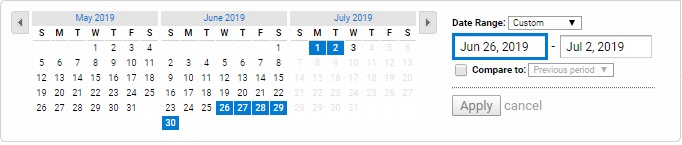
یک نکته دیگه هم که وجود داره اینه که گوگل یک سری موارد رو در منو هاش اضافه میکنه تحت عنوان Beta که به ایم معنیه که این منو تازه اضافه شده و به طور قطع قرار نیست حتما بمونه و اگر انتظاراتی که دارن از این بخش اتفاق بیفته اونو جز منو های اصلی سایت قرار میدن و چون این موارد هنوز قطعی نیست من از توضیح اون ها صرف نظر می کنم و فعلا به بخش های اصلی می پردازم.
در زمانی که دارم این کتاب رو می نویسم گزینه هایی مثل Lifetime Value و Cohort Analysis به صورت Beta بر روی سایت قرارگرفته است.
کاربران فعال وب سایت (active users)
همون طور که از اسمش مشخصه خیلی تفاوتی با بخش یوزرها نداره و فقط تنها تفاوتش اینه که تعداد کاربران شما رو توی بازه های ۱ روز، ۷ روز و ۱ ماه گذشته رو بهتون نشون میده، این کاربران جدیدا و در همین بازه ها توی سایت شما فعالیت داشتن. البته این منو ها از دسته منو های Beta بود که به تازگی در لیست منو ها اصلی قرار گرفته.
ارزش کاربران جذب شده (Lifetime Value) :
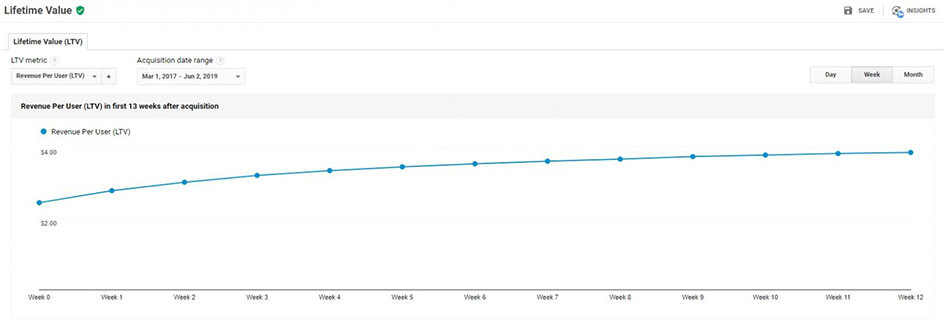
توی این بخش می تونیم ارزش کاربران جذب شده رو به دست بیاریم. به صورت پیش فرض متریک اول روی Revenue Per User است. یعنی درآمد به ازای هر کاربر که می تونیم بازه زمانیش رو هم مثل بقیه گزارش ها کنترل کنیم.
یک نکته که قبلا هم عرض کردم اینه که ما می تونیم برای اکشن ها و اتفاقات مختلف یک مبلغ تعریف کنیم و گوگل آنالیتیکس هر بار اون اتفاق بیفته بذای ما مبلغ رو محاسبه میکنه.

در بخش پایین هم می تونیم ترافیک ورودی از مسیر های مختلف رو بررسی کنیم و متوجه بشیم کاربرانی که برای ما بیشترین درآمد رو داشتن از چه کانالی وارد وب سایت ما شدن
ارزش کاربران رو می تونید با چیزی که مد نظر خودتون هست بررسی کنید، مثلا در متریک اول می ارزش رو روی تکمیل اهداف (Goal Completions) قرار بدید.
Cohort Analysis
توی این بخش علاوه بر اینکه می تونیم میزان موفقیت سایت و استراتژی هامون در جذب کاربر رو ببینیم و بررسی کنیم می تونیم بررسی کنیم مثلا از روز اولی که کاربرها وارد سایت ما شدن، تا هفت روز بعد چه تعداد از اون ها عضو سایت ما شدن و چند درصد از اون ها دوباره به سایت ما برگشتن. به صورت پیش فرض متریک اصلی روی User Retention یعنی حفظ کاربر هست.
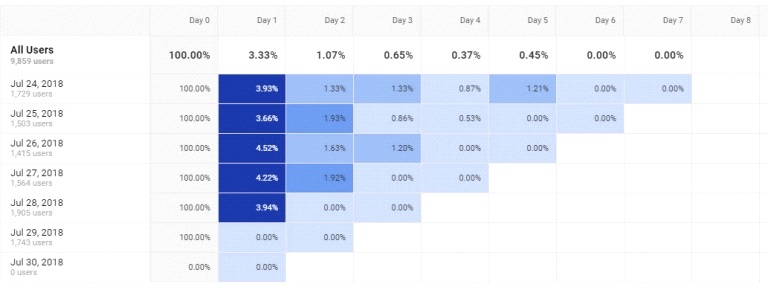
User Explorer
توی این بخش فعالیت کاربران سایتمون رو بررسی و تحلیل کنیم و ببینیم چه کارهایی انجام دادن مثلا بیشتر به چه صفحاتی سر زدن، چه Goal هایی رو تکمیل کردن و یا چه محصولاتی را خریده اند.
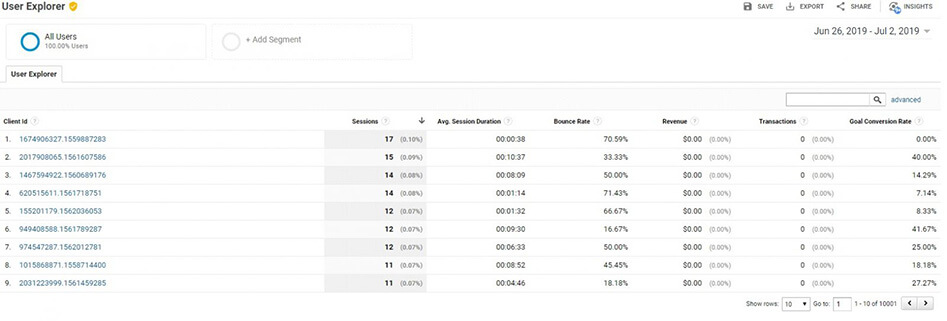
البته احتمال اینکه در اکانت شما هیچ اطلاعاتی در این بخش ها نباشه زیاده پس برای بررسی دقیق تر از همون اکانت Demo که در ابتدای کتاب توضیح دادم استفاده کنید.
اطلاعات جمعیتشناختی (Demographics)
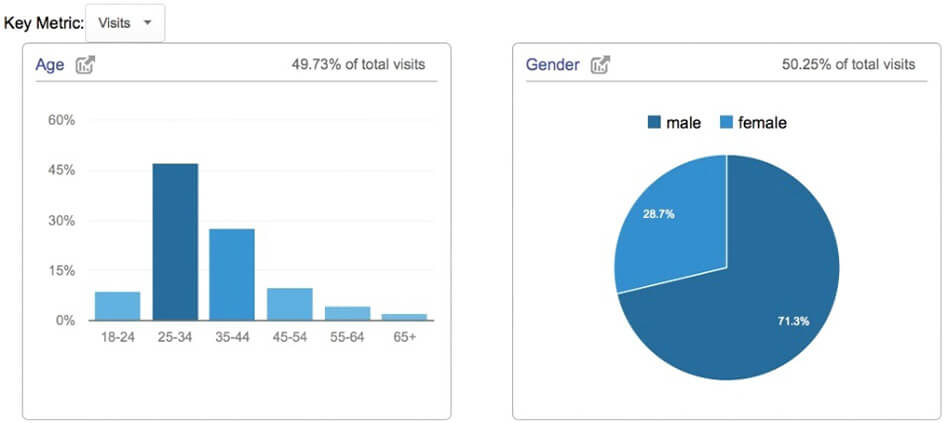
در ابتدا اگر من به شما بگم که گوگل تا درصد بسیار بالایی میتونه سن و جنسیت کاربران و بازدید کننده های یک سایت رو شناسایی کنه و گزارش دقیق از اون ها بده ممکنه تعجب کنید و این سوال برای شما پیش بیاد که چطور ممکنه! اما باید بگم علاوه بر اینکه ما معمولا با یک اکانت گوگل در مرورگرمون سایت ها رو می بینیم که در این صورت اطلاعات دقیق ما رو خواهد داشت و در غیر این صورت هم به سایر استفاده از Cookie هایی که خودش در زمان بازدید شما از سایر سایت ها می سازه میتونه این اطلاعات رو از شما جمع آوری بکنه.
توی این بخش می تونیم بفهمیم کاربران وب سایت ما توی چه بازه سنی هستند و یا چه جنسیتی دارن که باز این مورد هم می تونه به ما کمک کنه که استراتژی هامون رو تغییر بدیم و کاربران بیشتری رو جذب کنیم.
زمینههای مورد علاقه (Interests)
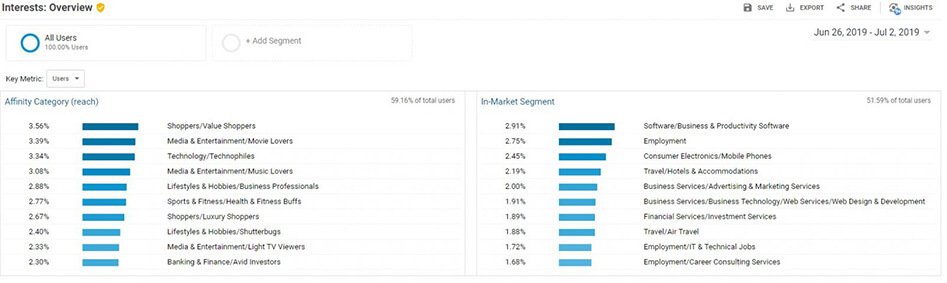
توی این بخش هم می تونیم علایق کاربران خودمون رو ببنیم و متوجه بشیم کاربران ما دقیقا به چه چیزهایی علاقه مند هستند مثلا کاربران بیشتر به بازی های کامپیوتری علاقه مند هستند یا موضوعات علمی و فناوری و همچنین متوجه میشویم به چه محصولاتی در چه موضوعاتی علاقه مند هستند و برای جذب هرچه بیشتر اونها از همان دست محتوا تولید کنیم . بازهم گوگل این اطلاعات رو با استفاده از Cookie هایی که قبلا ساخته شناسایی میکنه. این بخش به سایت های محتوا محور کمک زیادی می کنه تا محتوای پر طرفداری برای کاربرانشان تولید کنند.
جغرافیا کاربران (GEO)
در این بخش اطلاعاتی رو در مورد موقعیت مکانی کاربران و زبانشون می تونیم ببینیم که خیلی واضح و مشخصه و به ما میگه که کاربران سایت ما دقیقا از چه قاره و کشوری به سایت ما سرزدن و بر حسب زبان هم اونها رو تفکیک میکنه.
رفتار کاربران (Behavior ) :
یکی از بخش های مهم در Audience همین بخش است، در این بخش رفتاری که کاربران دارند، مسیری که طی کرده اند، کاربران جدید و آمار و ارقام آن ها در مقایسه با کاربران قدیمی، دوره های برگشت و ترک وب سایت توسط کاربران، مشغولیت هایی که در وب سایت دارند، اینکه با چه چیزهایی درگیری بیشتری دارند همه نمایش داده شده این بخش شامل سه قسمت اصلیه:
-
New vs Returnin می توانید رفتار کاربران جدید را با کاربران قدیمی خود مقایسه کنید.
-
Frequency & Recency میتوانید ببینید که کاربران قدیمی چقدر ممکن است که دوباره به وبسایت شما سر بزنند و از آخرین بازدید آن ها چند روز گذشته است.
-
Engagement نیز میتوانید میزان درگیر شدن کاربران با وبسایت خود و زمانی که در آن گذراندهاند را مشاهده کنید.
البته این بخش زیر مجموعه های دیگری رو هم داره که اینها مهم ترین ها بودند.
تکنولوژی های استفاده شده(Technology)
همون طور که از عنوان این بخش مشخصه توی این بخش اطلاعاتی از ابزارها و شبکه، سیستم عامل ها و مرورگر مورد استفاده کاربران سایت ما بهمون اطلاعاتی میده.
موبایل (Mobile)
باز هم در این بخش اطلاعاتی در رابطه با موبایل های کاربرانی بهتون میده که برای مشاهده وب سایت شما از Mobile استفاده می کنند، با همین منو متوجه می شیم که چقدر کاربران موبایل باید برای ما اهمیت داشته باشه! چرا که گوگل آنالیتیکس یک منو جداگانه برای موبایل قرار داده.
سفارشی (Custom)
در قسمت سفارشی دستمون بازه که هر موردی رو که پیگیری و بررسی کنیم که البته برای این کار اول باید متغییر های سفارشی را تعیین و تنظیم کرده تا بر اساس اون اطلاعات رو برامون نمایش بده.
معیار سنجش (Benchmarking)
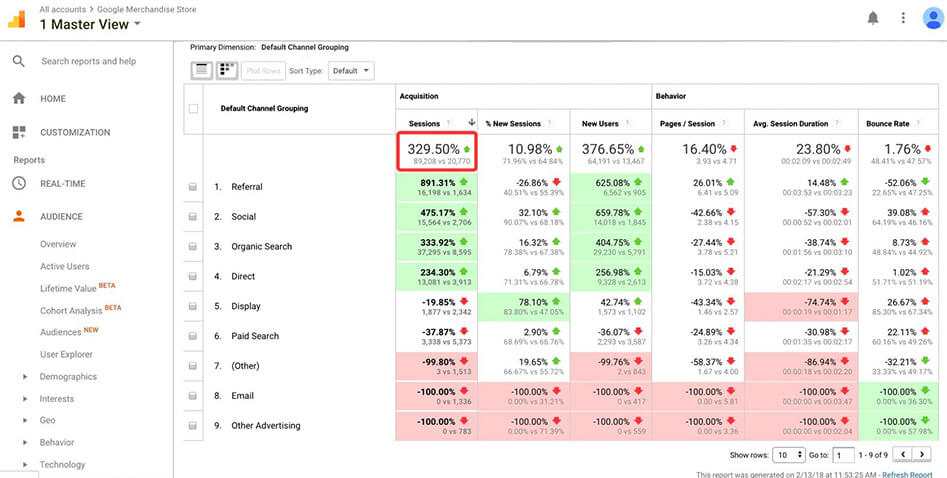
Benchmarking یک اصطلاح بسیار رایج در آنالیز هست به طوری که یک معیار سنجش مشخص می کنیم و بر اساس اون میزان رشد و ضعف رو می سنجیم، درواقع به ما یک خط کش یا مقیاس میده تا بتونیم خیلی سریع متوجه بشیم داریم پیشرفت می کنیم یا پس رفت.
در این بخش هم سایت خودمون رو با سایت های دیگه فعال در حوزه خودمون (رقبا) مقایسه می کنیم اونم توی متریک های مختلف مثل میزان ماندگاری کاربران در سایت، میزان بانس ریت، تعداد کاربران و…
جریان کاربران (User Flow)
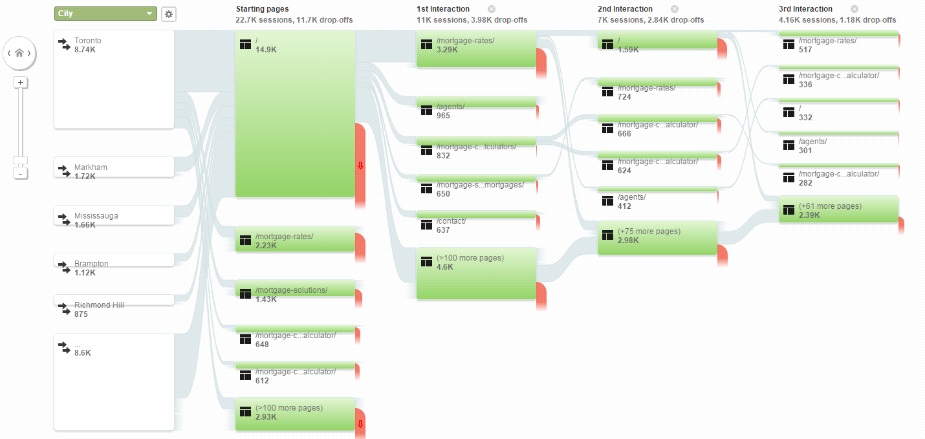
این بخش شامل یک نمودار درختی که نشون میده کاربران سایت چه مسیری رو طی کردن، البته با استفاده از تنظیمات میتونیم بفهمیم کاربران دقیقا از چه مسیری آمدند و به وب سایت ما رسیدن و همچنین که مسیری رو توی وب سایت ما طی کردند. بررسی این نمودار هم میتونه خیلی کمکتون بکنه .
Acquisition
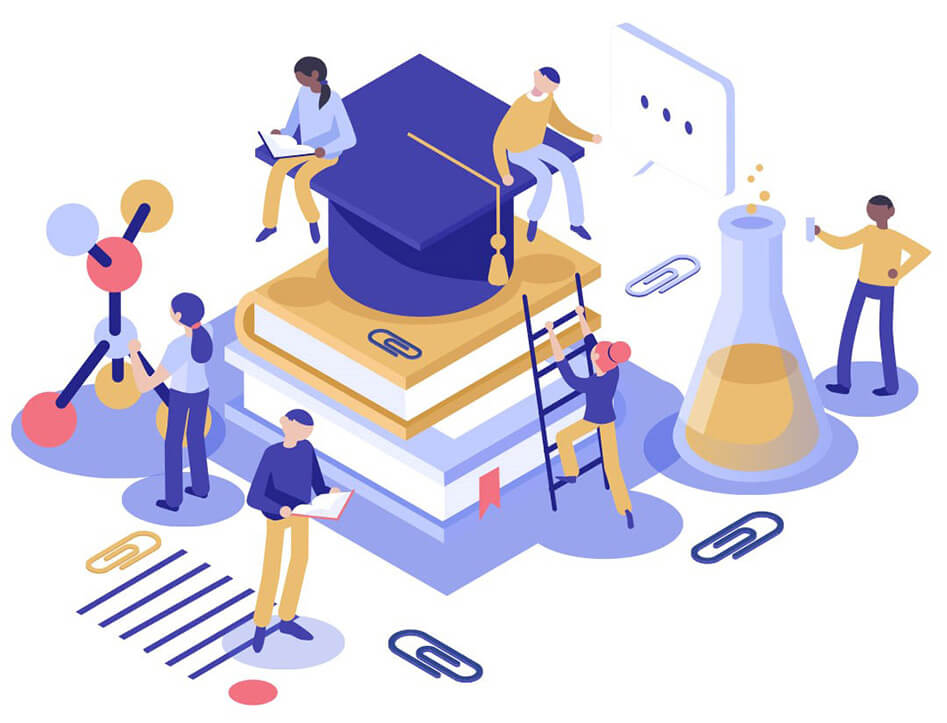
توی این بخش اطلاعات بسیار خوبی از نحوه جذب کاربران میگیریم و متوجه می شیم ترافیک ورودی وب سایت از چه طریقی بوده و کاربرانی که وارد سایت ما شدند چه تعدادشون مشتری سایت ما شدن، یا اینکه مثلا بیشتر خریداران محصولات از چه کانال هایی وارد شده اند یا بیشتر بازدید کننده های سایت از چه کانال هایی وارد سایت ما شدن.
در قسمت Overview مثل سایربخش ها می تونیم اطلاعات کلی در مورد نحوه جذب و تعامل کاربرها سایت رو مشاهده کنیم.
اطلاعات کلی (Overview)

به کمک گزینههای بالای این بخش شما میتوانید مشخص کنید که چه اطلاعاتی را میخواهید. در این قسمت میتوان مشخص کرد که آمار کانالها، منابع یا رسانهها نمایش داده شود و هدف مورد نظر را نیز تغییر داد.
در نمودار Top Channels می توانیم بیشترین ترافیک ورودی سایت رو از کانال های مختلف مشاهده کنیم.
در قسمت Users تعداد کاربران جذب شده رو می تونیم بررسی کنیم و در قسمت Conversions میزان نرخ تبدیل کاربر به مشتری رو می بینیم.
اما در نیمه دوم صفحه سه گزینه اصلی را در جدول زیر مشاهده می کنید.
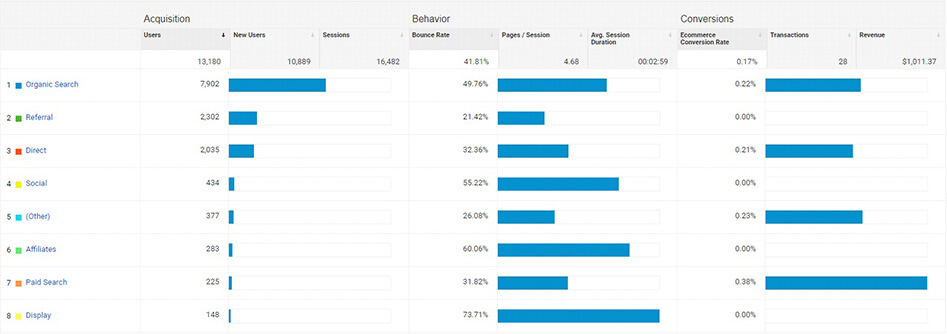
بخش اول Acquisition است که مربوط به میزان جذب کاربران از کانال های مختلف می باشد. بخش دوم Behavior است که میزان تعامل کاربران جذب شده به سایت شما را نشان می دهد و بخش سوم Conversions است که نرخ تبدیل کاربر به مشتری را در کانال های مختلف نشان می دهد. این سه قسمت در گوگل آنالیتیکس به ABC معروف هستند.
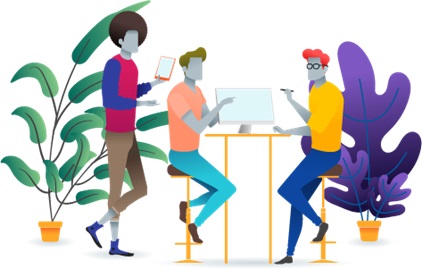
ادوردز (AdWords)
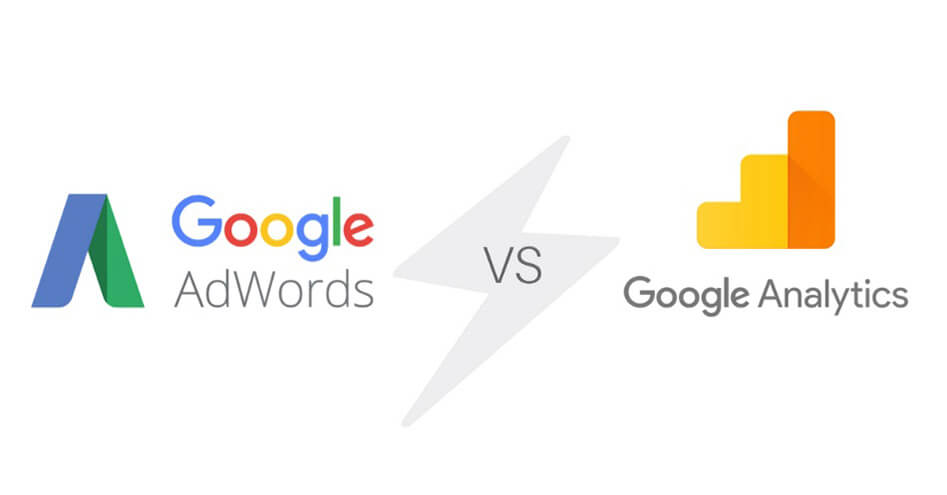
گوگل ادز همونطور که به احتمال زیاد می دونید بخشی هست که با پرداخت هزینه گوگل شما رو در نتایج سرچ کلمات کلیدی مدنظرتون بالاتر از رقبا قرار میده، گوگل ادز یکی از بهترین روش های تبلیغ موثر هست اما خودش یک ابزار جداگانه است که در این آموزش نمیگنجه که راجع بهش توضیح بدیم و باید با خود اون ابزار کار کنید اما اگر اتصال بین آنالیتیکس و ادوردز رو برقرار کنید در این صفحه گزارشات بسیار مفیدی میتونید در رابطه با این ابزار بگیرید.
کنسول جستجو (Search Console)
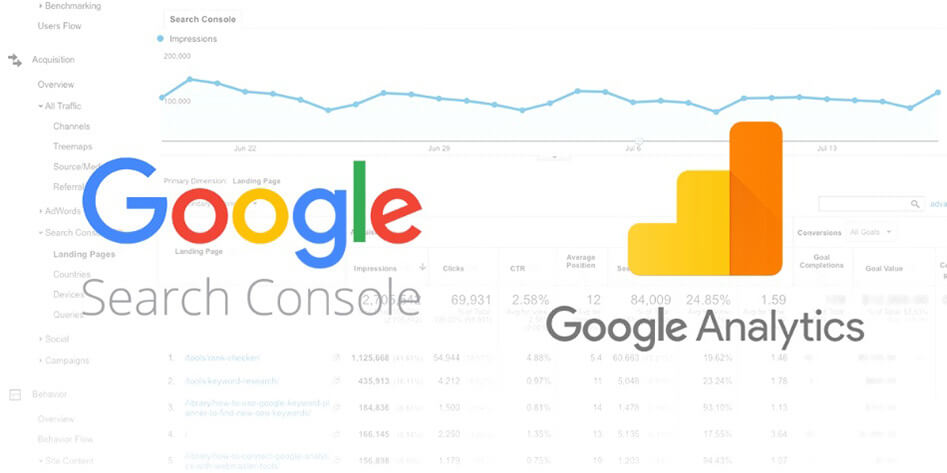
باز هم یکی دیگه از ابزار های مهم گوگل ابزار سرچ کنسول هست که برای بررسی های خزنده ها یا Crawler های گوگل و ارتباط با مدیر سایت ها طراحی شده است که اون ابزار هم مثل سایر ابزار های گوگل بسیار قوی و حرفه ای هست و درصورتیکه این اتصال بین این دو ابزار برقرار بشه اطلاعات مفیدی رو میتونید از این طریق دریافت کنید.
شبکه های اجتماعی (Social)
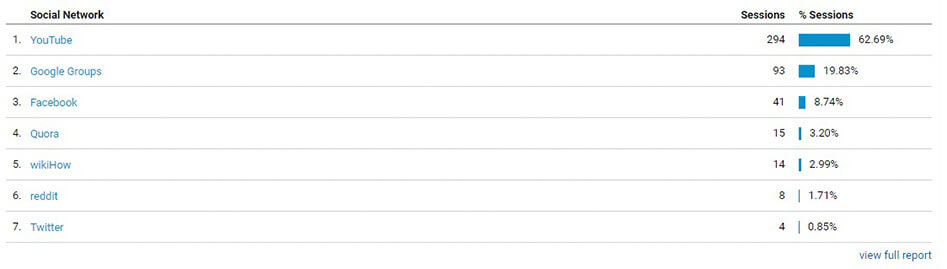
همون طور که از اسم این بخش هم مشخصه توی جدول بالا می تونید ترافیک شبکه های اجتماعی و Social هاتون رو بررسی کنید و ببینید فعالیت شما در چه شبکه اجتماعی بازخورد بهتری رو براتون داشته.
Behavior
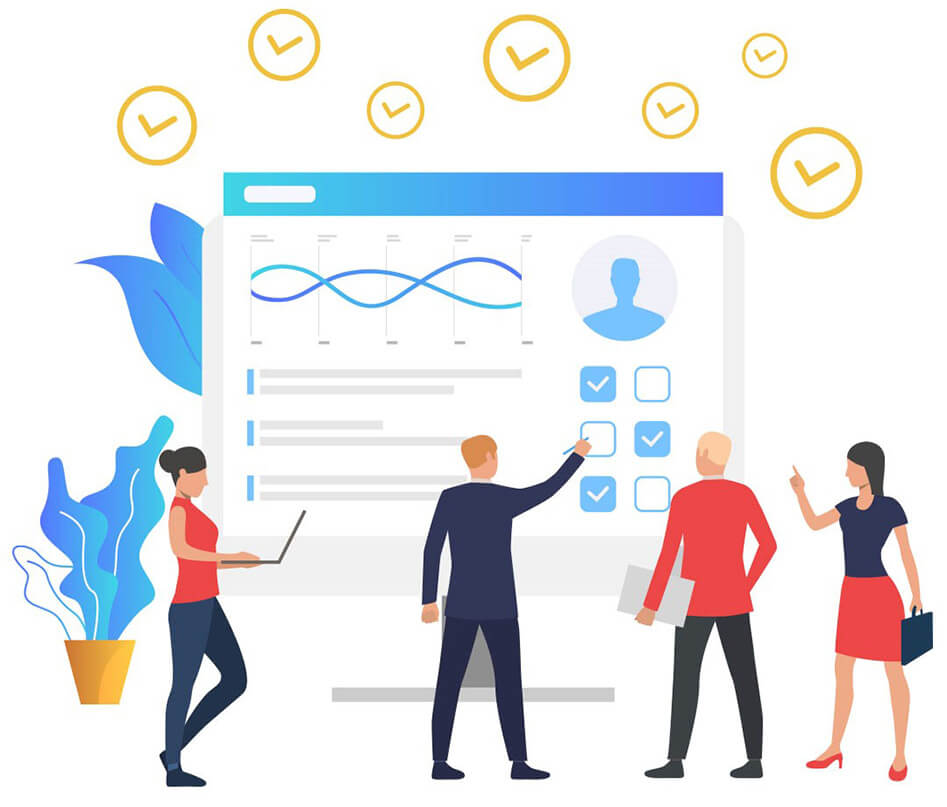
باز هم یک بخش بسیار پرکاربرد، توی این بخش می بینید که کاربران سایت شما چه رفتاری دارند و توی وب سایت چه رفتاری دارند و چه کارهایی رو انجام میدن، البته خود این بخش یه تعدادی زیر مجموعه داره که بیشتر راجع بهشون توضیح میدم.
اطلاعات کلی (Overview)
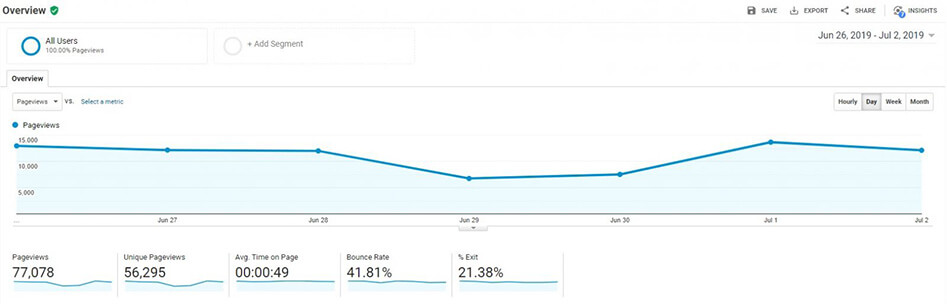
همیشه Overview اطلاعات مهم و کلی رو در اختیار ما قرار میدهد، اینکه چه تعداد صفحه رو دیده اند و چه تعداد از این باز دیدها منحصر به فرد بوده (Unique Pageviews) و اینکه به طور میانگین چقدر در هر صفحه ماندهاند (Avg. Time on Page) و یا حتی میزان پرش کاربران (Bounce Rate) رو میتونیم ببینیم و صفحاتی که بیشترین بازدید شدن کدوم یک از صفحات وب سایت ما هستند. همچنین میتونیم ببینیم که کاربرانم چه نوع تعاملی با سایت داشتن داشتن (Events) و حتی اینکه چه عبارت هایی رو توی سایت ما جستجو کردن (Site Search).
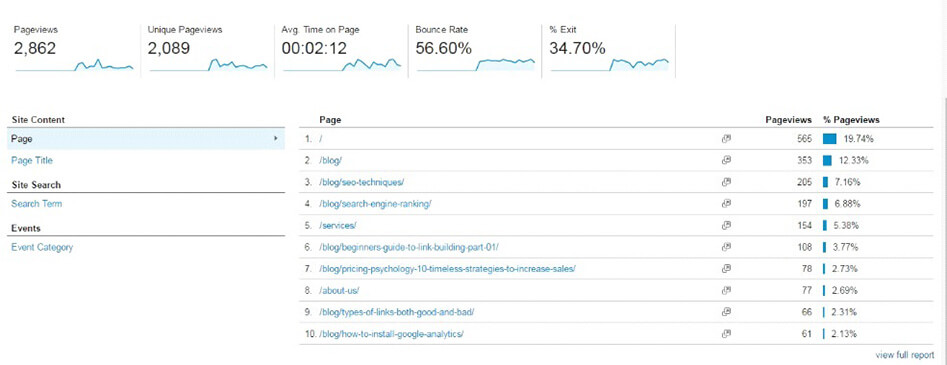
جریان رفتار (Behavior Flow)
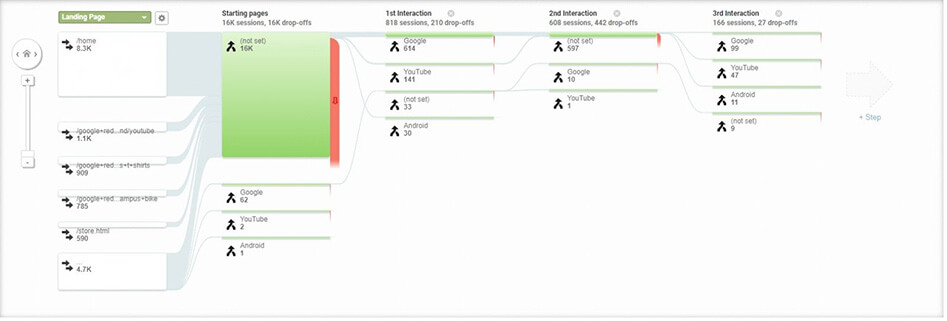
به طور دقیق می تونیم توی این بخش مشخص کنیم کاربرا ها توی وب سایت ما چه مسیری رو طی کردن و مرحله به مرحله از چه بخش هایی دیدن کردن، ما می تونم شروع این مسیر رو مشخص کنیم و گوگل مابقی مسیر طی شده کاربران رو برامون توی نمودار رسم بکنه!
محتوای سایت (Site Content)
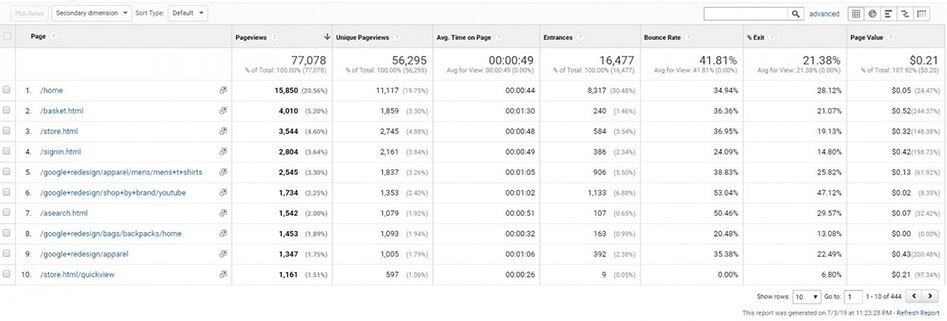
در صفحه اول این بخش (All Pages) راجع به محتوا سایت اطلاعات دقیقی رو در اختیارمون قرار میده، میتونیم ببینیم که محتوا وب سایت ما چقدر بازدید شده و چه صفحاتی بیشترین جذابیت رو بین کاربرانمون دارند، و اینکه به طور میانگین توی هر صفحه چقدر موندن و Bounce Rate و... رو هم برامون مشخص میکنه و در نهایت می تونیم کیفیت محتوا وب سایت خودمون رو بسنجیم.

در قسمت بعدی که Content Drilldown نام دارد می توانید میزان تعامل کاربرا رو هر زیر دامنه یا هر دسته بندی را بررسی کنید.
قسمت بعدی Landing Pages است که می میتونیم اطلاعات دقیق تری رو از صفحات فرود که برای سایتمون م یسازیم بررسی کنیم.
و در نهایت در قسمت Exit Pages هم می توانید میزان خروج از صفحات سایت تان را مشاهده کنید.
سرعت سایت (Site Speed)
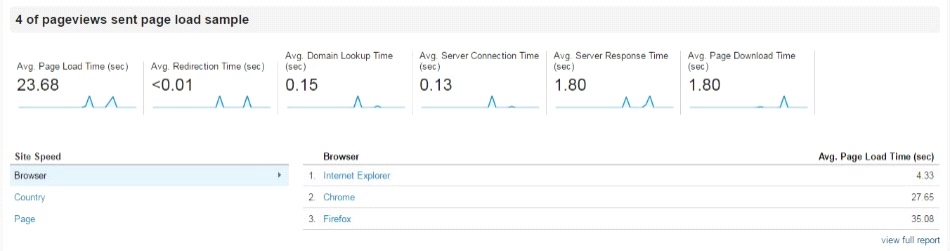
توی این قسمت می تونیم اطلاعات کاملی در مورد زمان بارگذاری صفحات سایتمون به ثانیه بدست بیاریم. البته سرعت موارد دیگری از جمله زمان ریدیرکت شدن، زمان پاسخ سرور و... هم به ما نمایش میده در قسمت Overview هم می تونیم سرعت بارگذاری سایت رو در مرورگر های مختلف تست کنیم که میتونه خیلی مسئله مهمی باشه.
همون طور که می دونید یکی از دغدغه های هر کسی که صاحب یک کسب و کار آنلاین هست اینه که سرعت لود وب سایت بره بالاتر، در قسمت Page Timings می توانید میانگین سرعت بارگذاری صفحات سایت تان را مشاهده کنید و در قسمت Speed Suggestions هم می توانید از پیشنهاد های خود گوگل برای بهبود سرعت بارگذاری صفحات سایت تان استفاده کنید.
جستجوی سایت (Site Search)
البته این قسمت را باید در بخش Admin فعال کنید و به صورت پیش فرض غیر فعال است. و زمانی که فعال باشه گزارش های دقیقی رو از سرچ و جستجو کاربران در سایت می تونیم داشته باشیم مثلا بیشتر چه عبارت هایی را در سایت تان جست و جو کرده اند یا در چه صفحاتی بوده اند و جست و جو های خود را انجام داده اند.
رویدادها (Events)
منظور از رویدادها آن تعاملاتی است که شما قصد اندازهگیری آن ها را دارید مثلا می توانید Event مربوط به کلیک روی یک دکمه خاص ایجاد کنید و در این قسمت کاربرانی که با رویداد شما تعامل داشته اند را بررسی نمایید. رویدادی در گوگل آنالیتیکس ثبت میشن تا بتونیم اون ها رو اندازه بگیریم.
البته رویداد ها را باید توسط گوگل تگ منیجر در آنالیتیکس خود فعال کنید.
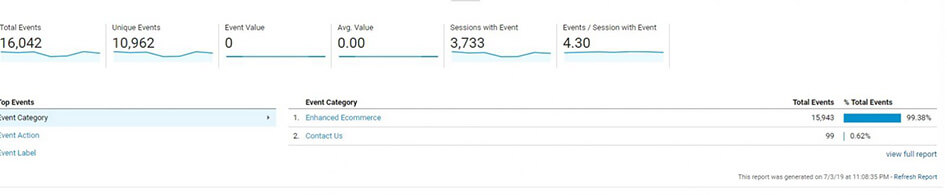
تبدیلها (Conversions)
همانطور که گفتم منظور از Conversions، تبدیل شدن بازدیدکننده معمولی وب سایت به کاربر ثابت یا مشتری است. برای این منظور لازم است که شما اهدافی را مشخص کنید و در صورت اینکه کاربر خریدی انجام میدهد، اطلاعات خرید را در اختیار گوگل بگذارید.
تنظیمات این قسمت باید از طریق بخش مدیریت گوگل آنالیز و به Google Tag Manager انجام شود و بروی سایت پیادهسازی شود. این بخش شمال 4 تا زیر مجموعه هست:
-
اهداف (Goals)
-
فروش آنلاین (E-Commerce)
-
مسیرهای چند کاناله (Multi-Channel Funnels)
-
اختصاص (Attribution)
اهداف (Goals)
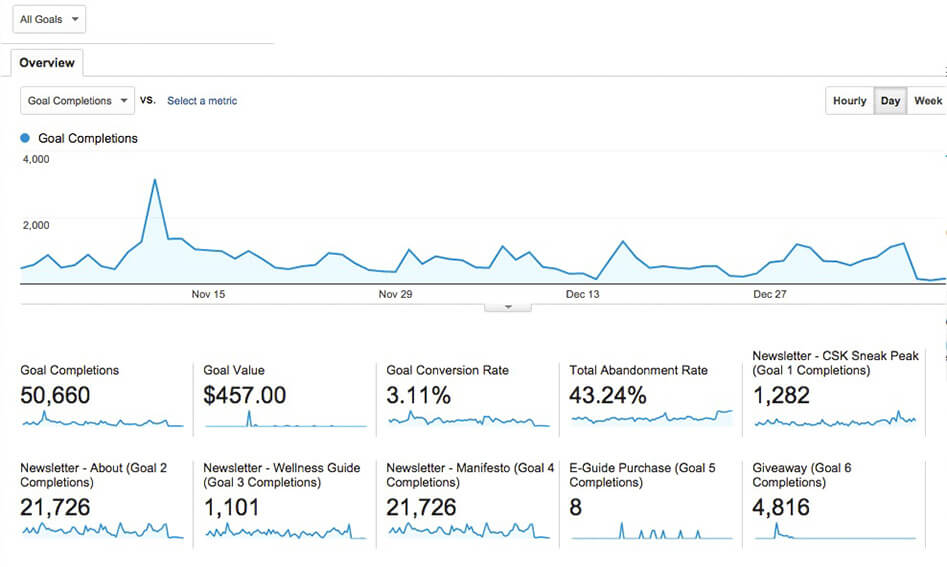
ما برای کاربران و یا نحوه تعاملشون با وب سایت خودمون می تونیم هدف یا Goal تعیین کنیم، مثلا بازدید از یک صفحه یا ثبت نام در سایت، ثبت نام در خبرنامه و... حالا گوگل آنالیتیکس عملکرد کاربران وب سایت ما رو بررسی میکنه و هر زمان این goal ها اتفاق افتاد برامون ثبت میشه. به این ترتیب متوجه میشوید که چه تعداد از کاربران و کدام یک از آنها اهداف شما را تکمیل میکنند و میتوانید فرآیندهای خود را بهینهسازی کنید.
فروش آنلاین (E-Commerce)
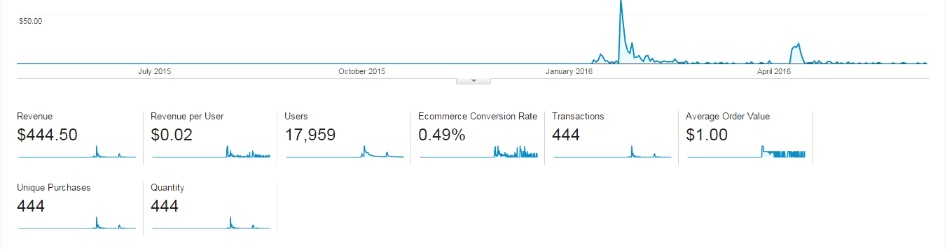
با دادن اطلاعات فروش به گوگل آنالیتیکس، شما میتوانید در این بخش ببینید که چقدر درآمد عایدتان شده است، این درآمد توسط کدام کاربران ایجاد شده است، هر کاربر چقدر برای شما سود داشته، کدام کاربران با چه ویژگیهایی بیشتر خرید کردهاند و...
البته این مورد برای وب سایت های ایرانی کاربردی ندارد.
مسیرهای چند کاناله (Multi-Channel Funnels)
در آنالیتیکس، اعتبار تبدیلها و فروشهای شما به آخرین کانال ورودی داده میشود که کاربر از طریق آن وارد شده است. اما جستجوها و ارجاعهای قبلی چه نقشی در تبدیل کاربر داشتهاند؟ بین علاقه ابتدایی کاربر تا انجام خرید یا هدف شما چقدر فاصله وجود داشته است. با استفاده از این بخش میتوانید جواب تمام این سوالها را پیدا کنید. شما میبینید که کاربر دقیقاً چند بار و از چه طرقی وارد سایت شده تا در نهایت تبدیل به مشتری یا کاربر ثابت شود.
اختصاص (Attribution)
در این بخش میتوانید ببینید که هر یک از کانالهای ورودی شما چه مقدار از تبدیلها را به خود اختصاص داده است. سیستم اختصاص دهی به چند صورت در اختیار شماست. شما میتوانید تنها به آخرین کانال ورودی برای تبدیل اعتبار دهید. اولین کانال ورودی را مسئول بدانید. یا آنکه به تمام کانالهای ورودی که کاربر از طریق آنها وارد شده است تا آن زمان که به مشتری یا کاربر ثابت تبدیل شود درصدی اعتبار بدهید.
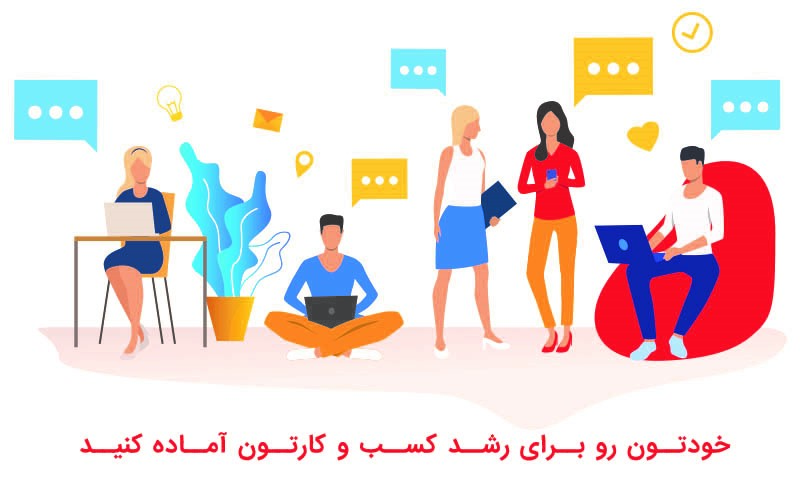
آشنایی با هدف گذاری و Goal ها در آنالیتیکس
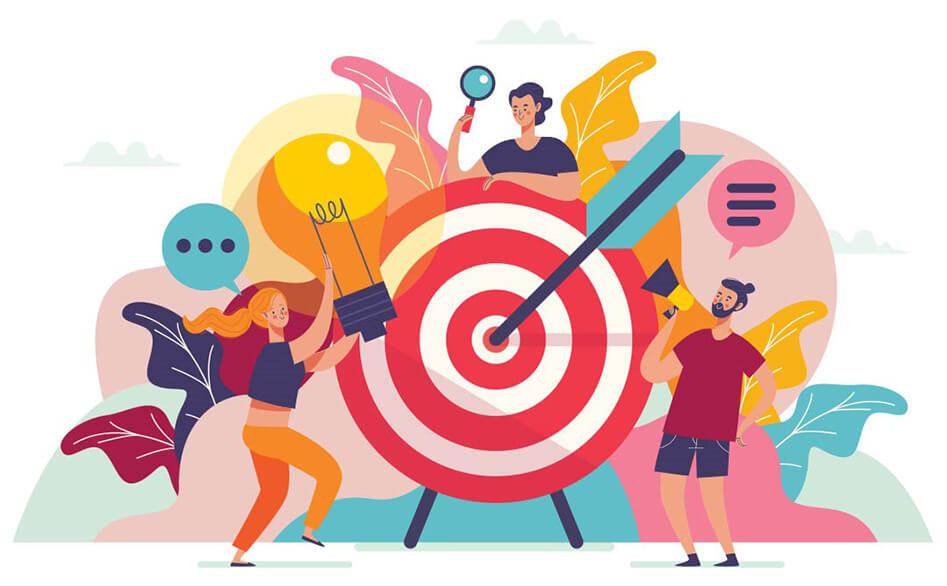
یکی از کارهای مهم شما به عنوان یک دیجیتال مارکتر یا صاحب یک کسب و کار آنلاین اینه که بتونید برای خودتون در آنالیتیکس Goal های هدفمندی رو تعریف کنید و بر اساس این اهداف بررسی های لازم رو از روند فعالیت وب سایت یا اپلیکیشن موبایلتون انجام بدید، طبیعا ما وب سایت رو با هدفی راه اندازی کردیم و انتظار داریم تا کاربران سایت ما فعالیت های خاصی و در سایت ما انجام بدن مثل خرید یک محصول و یا پرکردن فرم خاصی یا دانلود یک فایل هاست و یا هر اقدامی که از دید من به عنوام صاحب سایت اهمیت داره .
برای تعریف Goal باید از منو Admin در پایین ستون سمت چپ گوگل آنالیتیکس استفاده کرد و بعد از اون توی صفحه جدید که باز میشه ستون View گزینه Goal رو کلیک کنید.
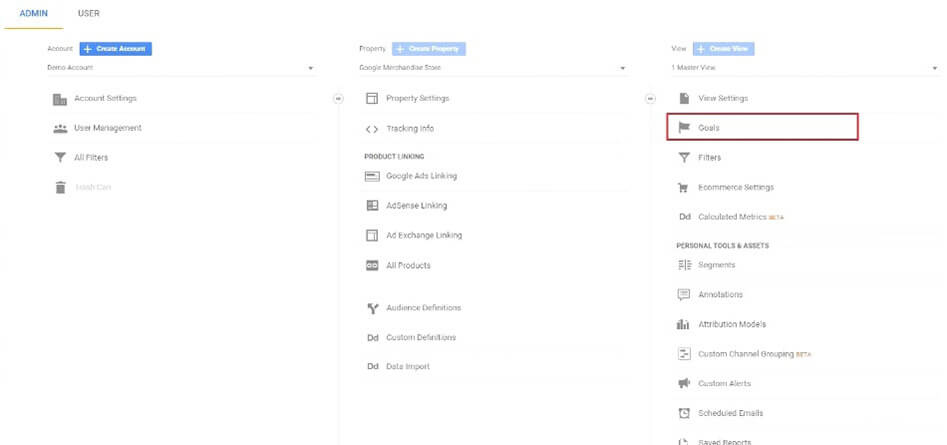
اگر قبلا Goal تعریف کرده باشیم لیست اون ها رو بهمون نشون میده و برای تعریف یک Goal جدید باید از دکمه New Goal استفاده کرد، اما یک نکته رو مد نظر داشته باشید، شما میتونید 20 عدد Goal برای هر وب سایت تعریف کنید و همونطور که می بینید پایین این تصویر هم اشاره شده که 18 goals left یعنی 18 تا Goal دیگه میشه تعریف کرد چون 2 تا از قبل تعریف شده.
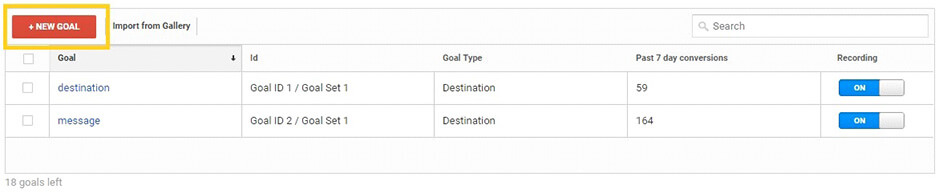
از این جا به بعد 3 تا مرحله رو باید طی کنیم:
-
Goal set-up
-
Goal description
-
Goal details
مرحله اول Goal set-up :
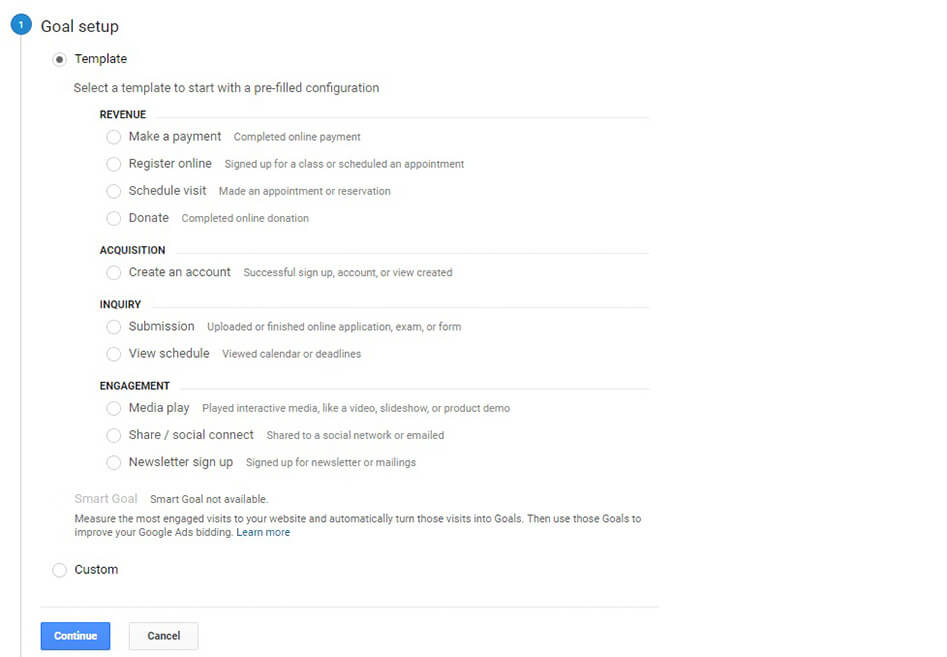
همونطور که می بینید گوگل یک سری قالب های پیشفرض برای تعریف Goal دارد که یا می تونیم از اون استفاده کنیم و یا از گزینه Custom ،Goal مورد نظر خودمون رو بسازیم ما گزینه custom را انتخاب میکنیم و روی گزینه continue کلیک میکنیم.
مرحله دوم : Goal description
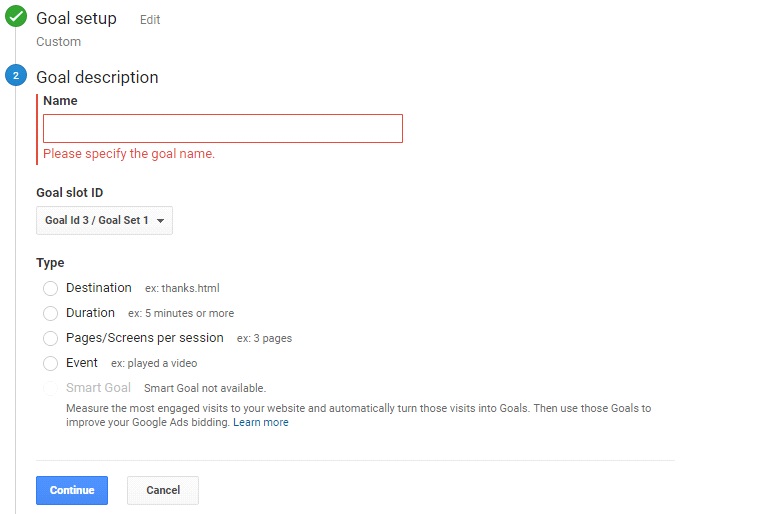
در این مرحله باید برای Goal مورد نظرتان، یک نام انتخاب کنید و سپس نوع Goal را مشخص کنید، بهتره یک نامی براش انتخاب کنید که با دیدن نام اون خیلی سریع متوجه بشید که هدف این Goal دقیقا چی بوده.
بعد از انتخاب نام باید نوع Goal رو مشخص کنیم که همونطور که توی تصویر میبینید 4 نوع Goal میتونیم در آنالیتیکس تعریف کنیم:
-
Destinationبر اساس مقصد
-
Duration بر اساس زمان
-
Pages Per Session بر اساس صفحه در هر جلسه
-
Event بر اساس رویداد
بر اساس مقصد(destination):
در این حالت وقتی کاربر وارد صفحه مشخصی از سایت شود، یک Goal اتفاق افتاده است. فرض کنید ما یک سری لندینگ پیج برای سایتمون تعریف کردیم که بعد از ثبت ایمیل و مثلا دریافت یک فایل کاربر رو به یک صفحه دیگه منتقل میکنیم مثلا به نام b.html، پس هر بار که کسی صفحه b.html رو ببینه ما به هدفمون رسیدیم، در این نوع Goal شما باید صفحه b.html رو به عنوان مقصد Goal قرار بدید و به طور عادی کاربر نباید روشی برای دسترسی به این صفحه داشته باشد به جز مسیری که ما به عنوان هدف مشخص کردیم.
بر اساس زمان(Duration):
توی این نوع هدف ما زمان هست، یعنی اگر کاربری یه مدت زمان مشخص که ما تعیین میکنیم توی وب سایت بمونه ما باز به هدفمون رسیدیم، توی وب سایت های محتوا محور این گزینه برای بررسی رفتار کاربران میتونه خیلی مهم باشه.
بر اساس صفحه در هر جلسه (pages per session):
توی این بخش هم هدف ما مشخصه یعنی هر وقت کاربر در یک سکشن ایجاد شده بیش از x تعداد صفحه رو بازدید کرد یک goal محسوب بشه.
بر اساس رویداد(event):
در این حالت وقتی کاربر یک کار مشخصی رو مثل کلیک کردن روی یک دکمه یا پلی کردن یک ویدیو رو انجام میدهد یک goal محسوب میشه.
مرحله سوم : Goal details
در این مرحله باید جزئیات goal مورد نظر را بر اساس نوع goal وارد کنیم که این جزئیات بر اساس انتخاب مرحله قبل متفاوت خواهد بود.
اما Value که از ابتدای صحبت ها مون راجع بهش کم و زیاد صحبت کردیم در واقع یک ارزشی بر حسب دلار هست که میتونیم برای هر Goal مشخص کنیم، به طور مثال بگم برای من هر کاربری که ایمیلش رو وارد بکنه 2$ ارزش داره این رو هم بر اساس این میگم که تجربه بهم نشون داده مثلا از هر 100 نفر که ایمیلشون رو بهم میدن بعد از مدتی 1 نفرشون یک محصول 200$ از من میخره! البته این فقط یک مثال هست حالا می تونم ارزش حدودی سود Goal ها رو هم بسنجم که در وب سایت های ایرانی شخصا خیلی ندیدم ازش استفاده بشه.
در قسمت Funnel یا قیف میتوانید برای Goal خود یک مسیر مشخص کنید، مثلا اگر برای ثبت نام در خبرنامه کاربر باید حتما از دو صفحه مشخص عبور کند، میتوانید این دو صفحه را به عنوان مراحل قبل از ثبت نام به Funnel اضافه کنید.
در پایان روی گزینه verify this goal کلیک کنید تا مشخص شود که آیا مراحل را درست پشت سر گذاشتهاید یا خیر.
اما یک نکته بسیار مهم !
یکی از مهمترین نکات در داشتن یک کسب و کار موفق تبلیغات هست و اینکه بفهمیم کدوم تبلیغ برای ما سودمند بوده و مارو به هدفمون رسونده و کدوم برامون سودمند نبوده یا داره بودجه تبلیغاتی مار رو هدر میده میتونه به بقای ما و بالابردن نتایج تبلیغاتمون کمک بسیار زیادی بکنه، در این بخش میخوام به شما یک مبحثی رو آموزش بدم که اگر در یک روز در یک ساعت مشخص چندین تبلیغ حتی به یک صفحه یا یک محصول داشتید دقیقا بتونید هرکدوم رو به صورت بررسی کنید و آمار هاشون رو مورد بررسی قرار بدید.
ردگیری کمپین تبلیغاتی با ساخت UTM
در این شرایط برای بررسی اثربخشی هر کانال و حتی اثربخشی تبلیغات در بخشهای مختلف یک سایت، لازمه که برای هرکدام لینک متفاوتی تعریف کنیم، البته لینک هدف ثابت است و همگی به صفحه محصول لینک هستند، اما هرکدام یک سری پارامتر در ادامه لینک دارند.
UTM همان پارامترهایی هستند که به انتهای لینک اصلی اضافه میشوند و رصد کردن ترافیک هر تبلیغ را برای شما میسر میکنند. با کمک UTM شما به راحتی میتوانید ترافیک دریافتی از بنر قرارداده شده در هدر یک وبسایت را از بنر قرار داده شده در فوتر وبسایت تفکیک کنید و اثربخشی آنها بسنجید.
اما برای تعریف UTM از روشهای مختلفی می تونید استفاده کنید، برای این کار باید گزینه UTM Builder رو در گوگل سرچ کنید و یا از پیشنهاد خود گوگل استفاده کنید و وارد لینک زیر بشید https://ga-dev-tools.appspot.com/ و از گزینه Campaign URL Builder در منو سمت چپ صفحه زیر براتون باز میشه.
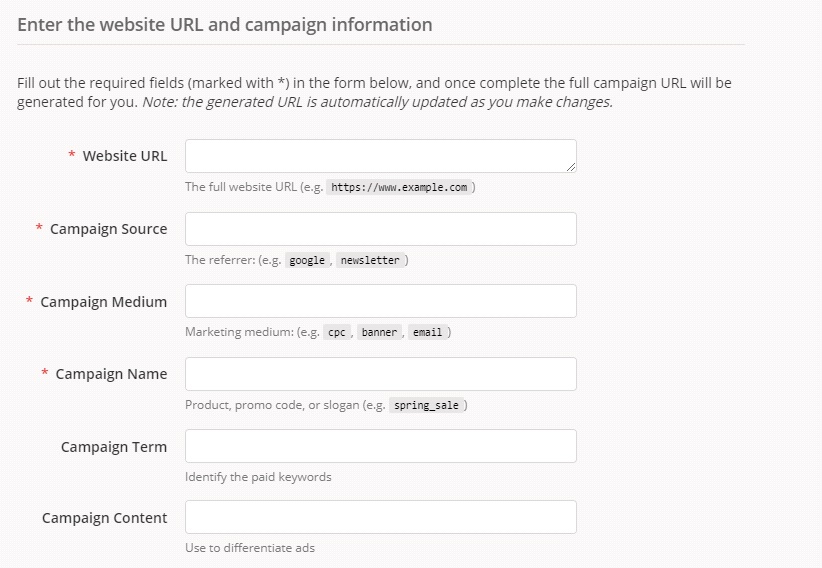
همونطور که مشاهده می کنید یک سری موارد در تعریف UTM ضروری هست و یک سری دیگه هم اختیاری هست.
خوب طبیعتا در قسمت اول URL اصلی یا آدرس صفحه ای که می خواید در سایتتون براش UTM بسازید رو وارد می کنید، فرض می کنم که تصمیم داریم تبلیغ رو برای صفحه اصلی وب سایتمون قرار بدیم پس توی این بخش آدرس صفحه اصلی وب سایتم یعنی https://academyit.net رو وارد می کنم، توی بخش Source میتونم اون منبعی که قراره بازدید کننده رو به وب سایت من بفرسته رو مشخص میکنم مثلا وب سایتی که بهش تبلیغ دادم فرض کنیم یک وب سایتی وجود داره تحت عنوان tablighat.com و ما میخواهیم به این سایت تبلیغ بدیم خوب مقدار Source رو اینجا مینویسم tablighat که دقیقا بتونم 2 ماه دیگه هم متوجه بشم از چه منبعی چه تعداد بازدید داشتیم. مقدار Medium رو هم زمانی به درد ما میخوره که برای یک Source میخوایم چند روش مختلف تبلیغ بدیم که من مقدار banner رو می نویسم و نهایتا هم اسم کمپین تبلیغاتی رو مشخص می کنم، فرض می کنم این کمپین رو برای شب یلدا میخوام راه اندازی کنم پس مقدار shabeYalda هم برای این گزینه مقدار خوبیه.
کافیه یک مقدار اسکرول کنم UTM آماده است.
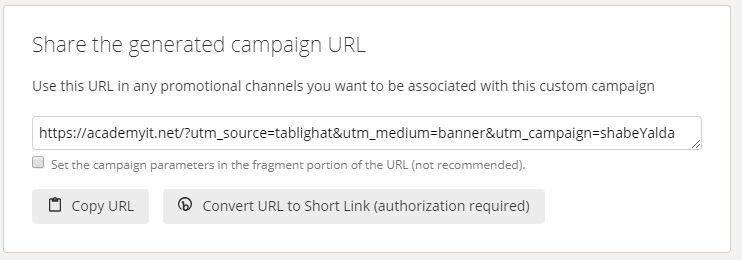
حالا می تونم از این لینک استفاده کنیم.
خوب تا اینجا لینک ساخته شد اما چطور آنالیز و بررسی کنیم، فقط کافیه بتونیم در گوگل آنالیتیکس هم این بخش رو بررسی کنیم.
مشاهده نتایج UTM در گوگل آنالیتیکس
حالا نوبت اینه که گوگل آنالیتیکس زحمت تفکیک ترافیک های ورودی بر اساس UTM ها رو برامون انجام بده که همونطور که در تصویر روبرو می بینید به راحتی می تونید رفتار کاربران رو بر اساس UTM های مختلف بررسی و تحلیل کنید.
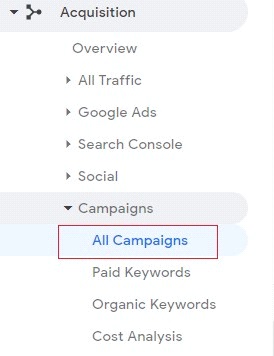
توی این جدول میتونید اطلاعات مختلف کمپین هایی که تعریف کردید رو ببینید و بررسی کنید.
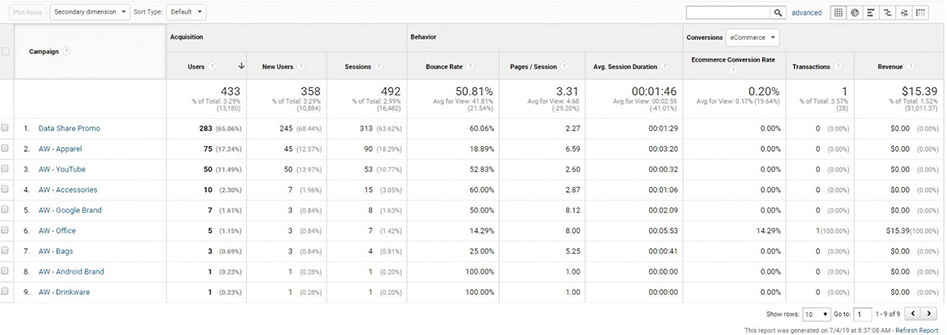
جهت ارتباط مستقیم و مکاتبه با آکادمی آی تی می توانید از روش های تماس زیر استفاده نمایید.


_1571982219.gif)
_1571982446.gif)
_1571982785.gif)
_1571987659.gif)
_1571987894.gif)
_1571989521.gif)
_1571990558.gif)